Page 1
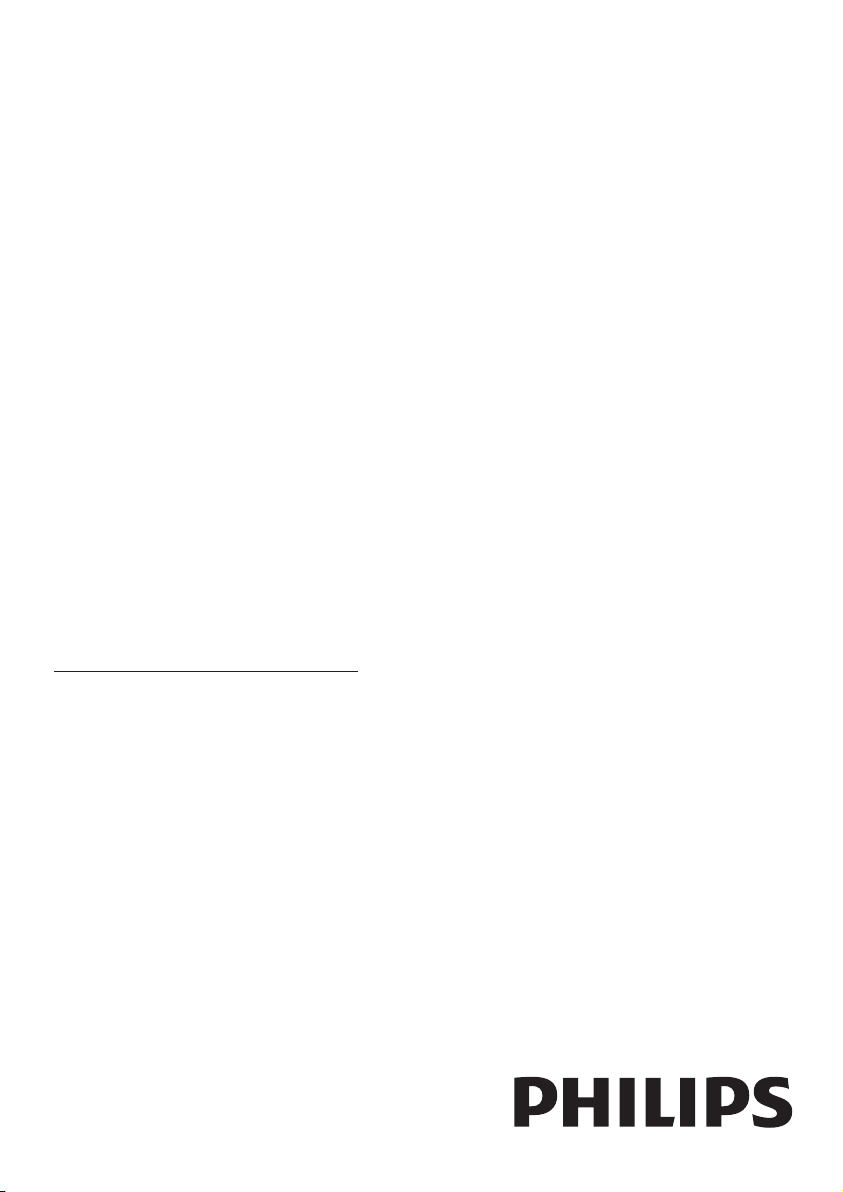
Register your product and get support at
www.philips.com/welcome
32PFL5206H
26PFL3606H
22PFL3606H
22PFL3206H
19PFL3606H
PL Instrukcja obsługi
Page 2
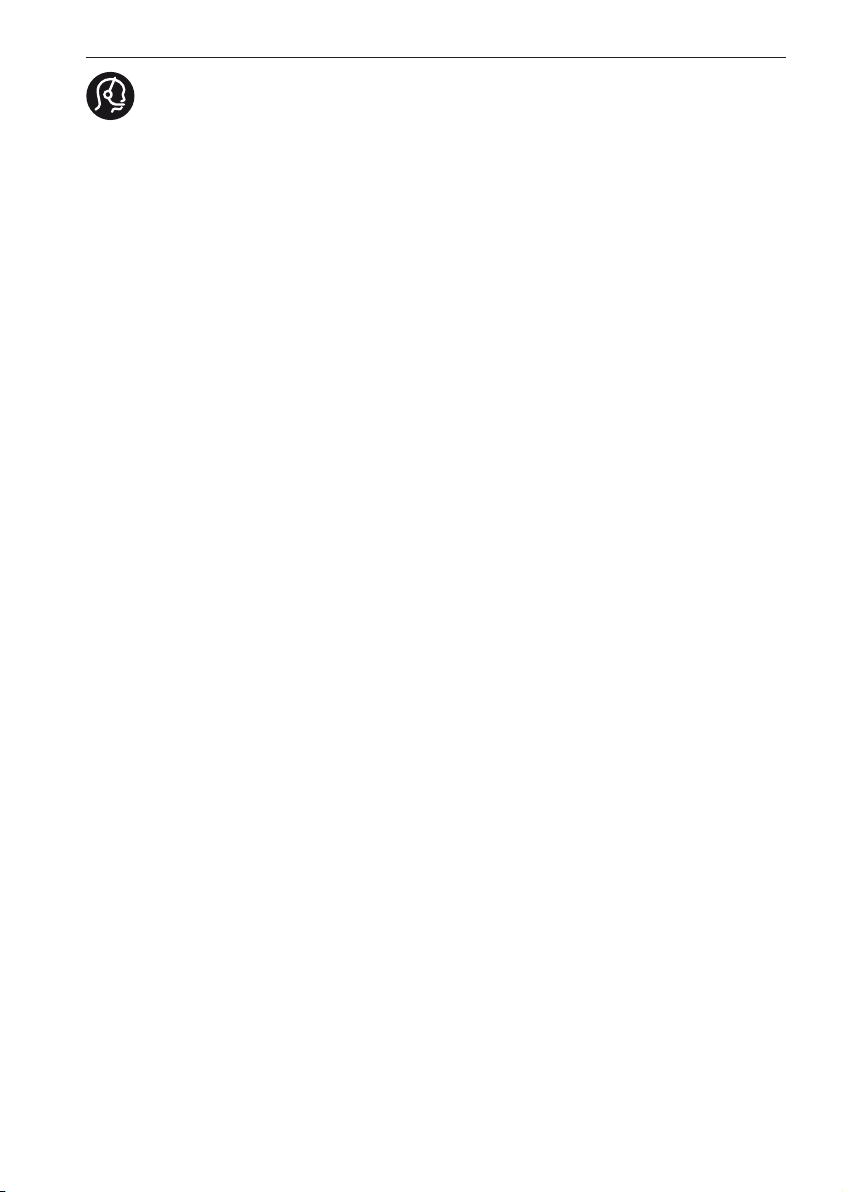
Contact information
België/ Belgique
0800 80 190 Gratis/Gratuit
ß chat www.philips.com/support
България
00800 11 544 24
Česká republika
800 142 840 Bezplatný hovor
Danmark
3525 8759 Lokalt opkald
ß chat www.philips.com/support
Deutschland
0800 000 7520 (kostenfrei)
ß chat www.philips.com/support
Ελλάδα
0 0800 3122 1280
Κλήση χωρίς χρέωση
España
900 800 655 Teléfono local gratuito
solamente para clientes en España
ß chat www.philips.com/support
Estonia
8000100288 kohalik kõne tariifi
France
0805 025 510 numéro sans frais
ß chat www.philips.com/support
Hrvatska
0800 222778 free
Ireland
South: 1 800 7445477
North: 0 800 331 6015
Italia
800 088774 Numero Verde
Қазақстан
+7 727 250 66 17 local
Latvia
80002794 local
Lithuania
880030483 local
Luxemburg/Luxembourg
080026550
Ortsgespräch/Appel local
Magyarország
06 80 018 189 Ingyenes hívás
Nederland
0800 023 0076 Gratis nummer
Norge
22 70 81 11 Lokalsamtale
Österreich
0800 180 016
Polska
00800 3111 318
Portugal
0800 780 902 Chamada Grátis
Россия
(495) 961 1111
8800 200 0880
(бесплатный звонок по России)
România
0800-894910 Apel gratuit
0318107125 Apel local
Србија
+381 114 440 841 Lokalni poziv
Slovensko
0800 004537 Bezplatný hovor
Slovenija
600 744 5477 lokalni klic
Sverige
08 5792 9100 Lokalsamtal
Suisse/Schweiz/Svizzera
0800 002 050
Schweizer Festnetztarif/ Tarif réseau
fixe France
Suomi
09 2311 3415 paikallispuhelu
Türkiye
444 7 445
United Kingdom
0800 331 6015 Toll Free
Українська
0-800-500-697
This information is correct at the time of print. For updated information, see www.philips.com/support.
updated:20110912
Page 3
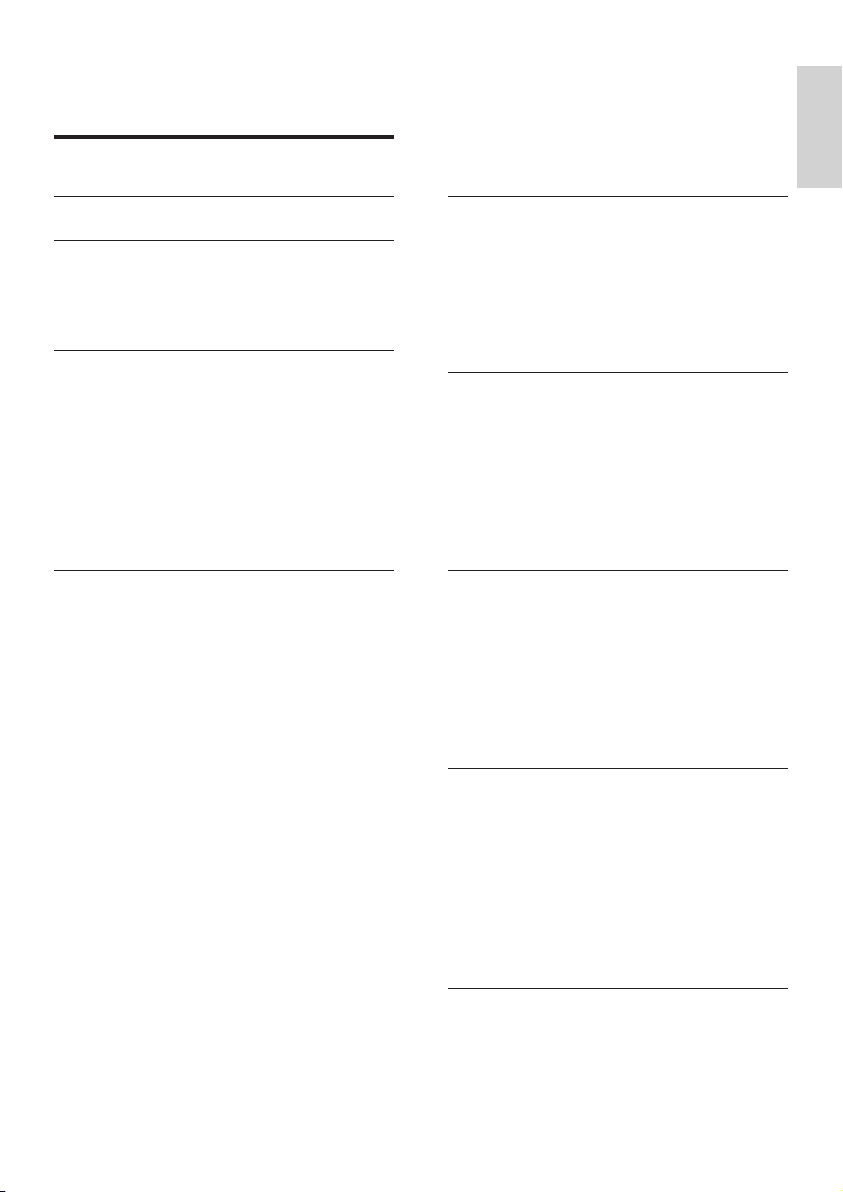
Spis treści
1 Uwaga 2
Zmiana preferencji telewizora 28
Uruchamianie demonstracji telewizora 29
Przywracanie ustawień fabrycznych
telewizora 29
Polski
2 Ważne 4
3 Telewizor 7
Przyciski sterujące telewizora 7
Pilot zdalnego sterowania 8
Obsługa pilota 9
4 Korzystanie z telewizora 10
Włącz telewizor. 10
Przełączanie telewizora w tryb gotowości 10
Wyłącz telewizor 10
Przełączanie kanałów 11
Oglądanie materiałów z podłączonych
urządzeń 12
Regulacja głośności telewizora 12
Korzystanie z telegazety 13
5 Korzystanie z dodatkowych
funkcji telewizora 14
Uzyskiwanie dostępu do menu
telewizora 14
Zmiana ustawień obrazu i dźwięku 14
Użycie menu dostępu ogólnego 18
Korzystanie z zaawansowanych funkcji
telegazety 18
Tworzenie list ulubionych kanałów
i korzystanie z nich 19
Korzystanie z elektronicznego
przewodnika telewizyjnego (EPG) 20
Wyświetlanie zegara telewizora 21
Korzystanie z zegarów programowanych 22
Blokowanie nieodpowiednich treści 23
Zmiana języka 24
Odtwarzanie fotograi i muzyki z
urządzeń pamięci USB 25
Słuchanie cyfrowych kanałów radiowych 27
Aktualizowanie oprogramowania
telewizora 27
6 Instalowanie kanałów 30
Automatyczne instalowanie kanałów 30
Ręczna instalacja kanałów 31
Zmiana nazw kanałów 31
Przegrupowanie kanałów 32
Cyfrowy odbiór testowy 32
Dostęp do usług modułu CAM 32
7 Podłączanie urządzeń 33
Połączenia z tyłu 33
Połączenia z boku 35
Podłączanie komputera 35
Korzystanie z modułu dostępu
warunkowego CAM 36
Funkcja Philips EasyLink 36
Korzystanie z blokady Kensington 38
8 Informacje o produkcie 39
Obsługiwane rozdzielczości wyświetlacza 39
Multimedia 39
Tuner/ odbiór/ transmisja 39
Pilot zdalnego sterowania 39
Zasilanie 40
Obsługiwane wsporniki telewizora 40
Dane techniczne 41
9 Rozwiązywanie problemów 42
Ogólne problemy z telewizorem 42
Problemy z kanałami telewizyjnymi 42
Problemy z obrazem 43
Problemy z dźwiękiem 43
Problemy z połączeniami HDMI 43
Problemy z połączeniami
komputerowymi 44
Kontakt z nami 44
10 Indeks 45
1
PL
Page 4
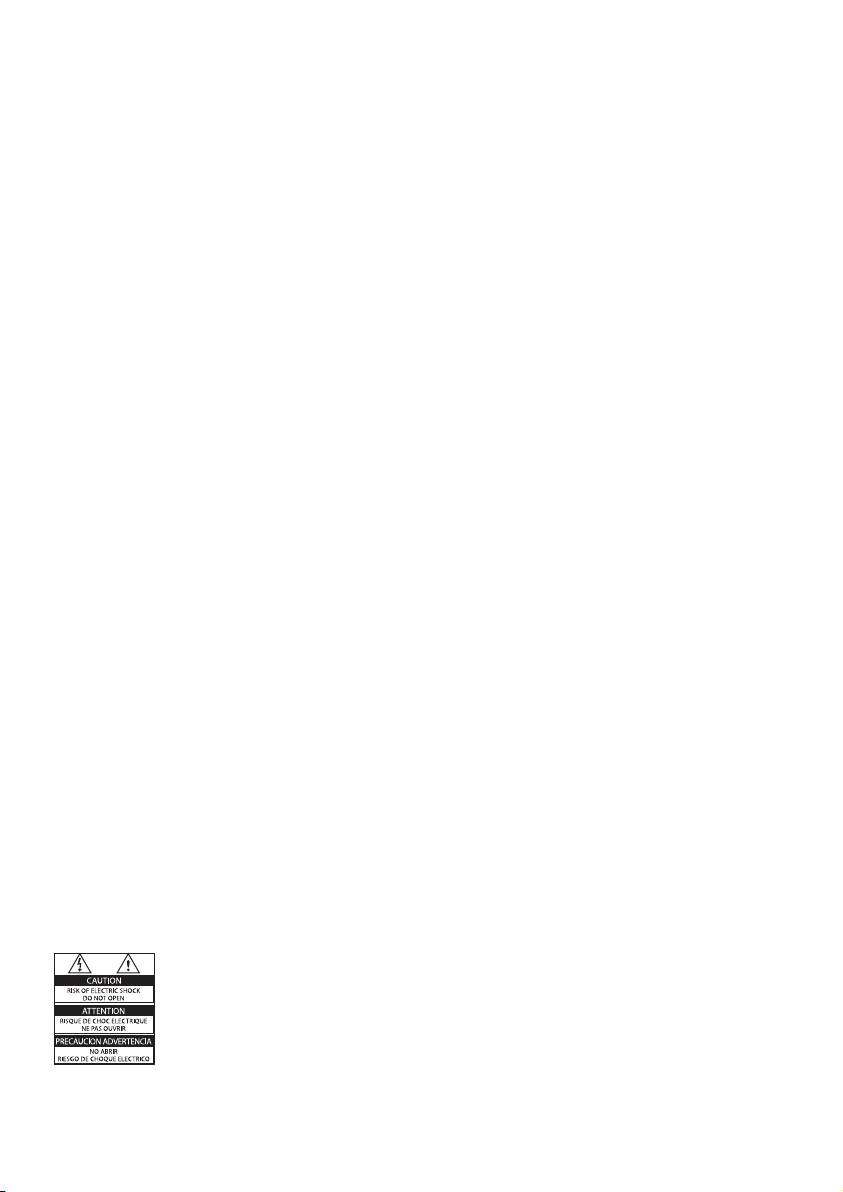
1 Uwaga
2011 © Koninklijke Philips Electronics N.V.
Wszelkie prawa zastrzeżone.
Dane techniczne mogą ulec zmianie bez
powiadomienia. Znaki towarowe są własnością
rmy Koninklijke Philips Electronics N.V lub ich
odpowiednich właścicieli. Firma Philips zastrzega
sobie prawo do modykowania produktów bez
konieczności dostosowywania do tych zmian
wcześniejszych partii dostaw.
Materiały zawarte w niniejszej instrukcji są
opracowane pod kątem zestawu używanego
zgodnie z przeznaczeniem. Jeśli produkt lub jego
poszczególne moduły są używane do celów
innych, niż określa to niniejsza instrukcja,
należy uzyskać potwierdzenie prawidłowego
i odpowiedniego zastosowania. Firma Philips
gwarantuje, że zawartość materiałów nie
narusza żadnych patentów zarejestrowanych
w Stanach Zjednoczonych. Firma nie udziela
żadnych dodatkowych gwarancji ani w sposób
wyraźny, ani dorozumiany.
Warunki gwarancji
• Niebezpieczeństwo obrażeń ciała,
uszkodzenia telewizora lub utraty
gwarancji! Nie wolno samodzielnie
naprawiać telewizora.
• Telewizor i urządzenia dodatkowe należy
używać zgodnie z przeznaczeniem
określonym przez producenta.
• Znak ostrzegawczy wydrukowany z tyłu
telewizora wskazuje na niebezpieczeństwo
pożaru lub porażenia prądem. Nie wolno
zdejmować pokrywy telewizora. W
sprawach dotyczących serwisu lub napraw
zawsze należy kontaktować się z działem
obsługi klienta rmy Philips.
• Wszelkie wyraźnie zabronione w instrukcji
czynności, wszelkie niezalecane lub
niezatwierdzone regulacje oraz procedury
montażu powodują utratę gwarancji.
Charakterystyka pikseli
Niniejszy produkt jest wykonany w technologii
LCD z wykorzystaniem dużej liczby kolorowych
pikseli. Mimo że jego współczynnik efektywnych
pikseli wynosi co najmniej 99,999%, na
ekranie mogą być stale wyświetlane czarne
kropki lub jasne plamki światła (czerwone,
zielone lub niebieskie). Jest to strukturalna
cecha wyświetlacza (w ramach powszechnie
obowiązujących standardów przemysłowych) i
nie jest uznawana za usterkę.
Zgodność ze standardami EMF
Koninklijke Philips Electronics N.V. produkuje i
sprzedaje wiele produktów przeznaczonych dla
klientów detalicznych, które — jak wszystkie
urządzenia elektroniczne — mogą emitować
oraz odbierać sygnały elektromagnetyczne.
Jedną z najważniejszych zasad rmy Philips jest
podejmowanie wszelkich koniecznych działań
zapewniających bezpieczne i nieszkodliwe dla
zdrowia korzystanie z jej produktów. Obejmuje
to spełnienie wszystkich mających zastosowanie
przepisów prawnych oraz standardów
dotyczących emisji pola elektromagnetycznego
(EMF) już na etapie produkcji.
Jesteśmy czynnie zaangażowani w
opracowywanie, wytwarzanie i sprzedawanie
produktów, które nie mają niekorzystnego
wpływu na zdrowie. Firma Philips zaświadcza,
że zgodnie z posiadaną obecnie wiedzą
naukową wytwarzane przez nas produkty są
bezpieczne, jeżeli są używane zgodnie z ich
przeznaczeniem.
Ponadto aktywnie uczestniczymy
w doskonaleniu międzynarodowych standardów
EMF i przepisów bezpieczeństwa, co umożliwia
nam przewidywanie kierunków rozwoju
standaryzacji i szybkie dostosowywanie naszych
produktów do nowych przepisów.
2 PL
Page 5
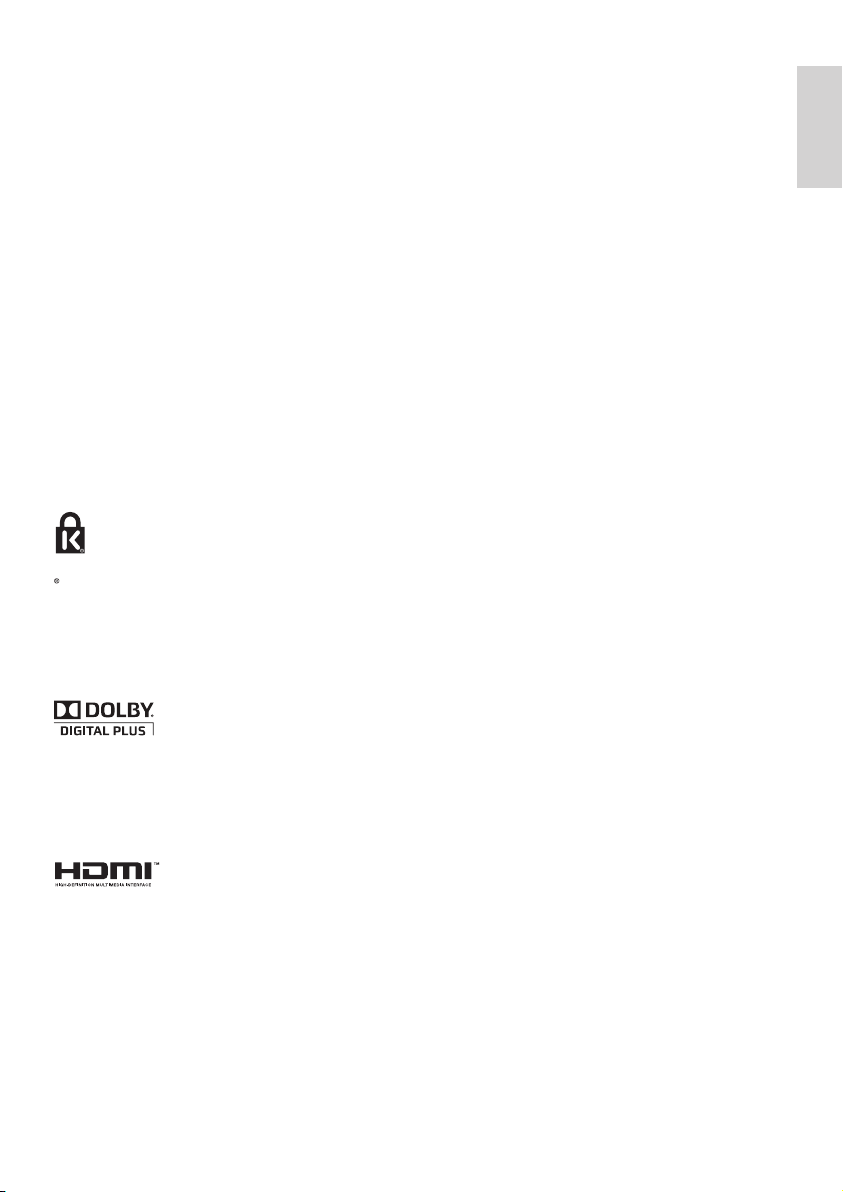
Bezpiecznik zasilania (dotyczy tylko Wielkiej
Brytanii)
Ten telewizor jest wyposażony w zatwierdzoną
wtyczkę formowaną. W razie konieczności
wymiany bezpiecznika należy zastąpić go
bezpiecznikiem o takich samych parametrach,
jakie są podane przy gnieździe (przykład 10A).
1 Zdejmij pokrywkę bezpiecznika i wyjmij
bezpiecznik.
2 Nowo montowany bezpiecznik musi
być zgodny z brytyjskim standardem BS
1362 oraz musi znajdować się na nim
znak zgodności ze standardami ASTA.
Jeśli bezpiecznik zostanie zgubiony, należy
skontaktować się ze sprzedawcą w celu
określenia właściwego typu bezpiecznika
zastępczego.
3 Załóż pokrywkę bezpiecznika.
Prawa autorskie
Kensington i Micro Saver są zastrzeżonymi
w Stanach Zjednoczonych znakami
towarowymi rmy ACCO World Corporation
z wydanymi patentami i zgłoszonymi wnioskami
patentowymi w innych krajach na całym świecie.
Polski
Wyprodukowano na licencji rmy Dolby
Laboratories. Dolby oraz symbol podwójnej
litery D są znakami towarowymi rmy Dolby
Laboratories.
HDMI, logo HDMI i High-Denition
Multimedia Interface są znakami handlowymi
lub zastrzeżonymi znakami handlowymi rmy
HDMI Licensing LLC w Stanach Zjednoczonych
i innych krajach.
Wszystkie inne zastrzeżone i niezastrzeżone
znaki towarowe są własnością odpowiednich
rm.
3
PL
Page 6
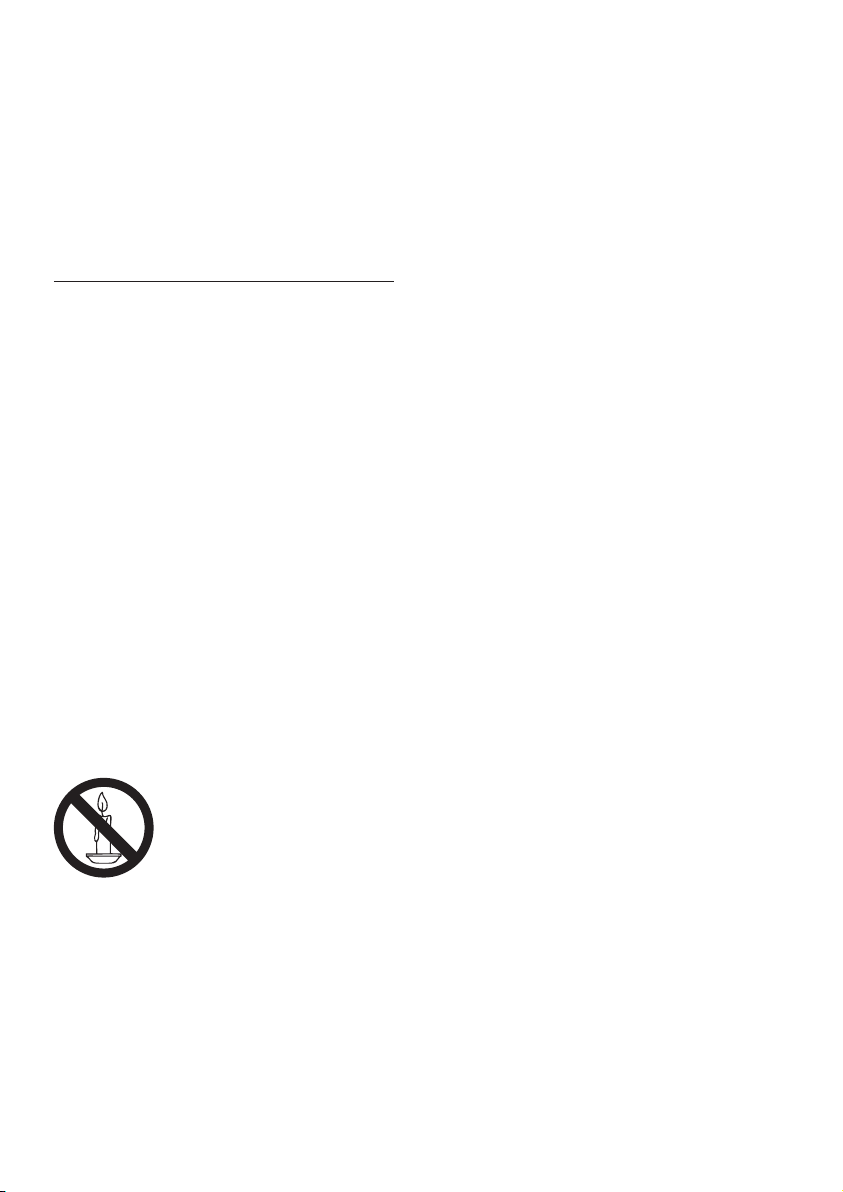
2 Ważne
Przed rozpoczęciem korzystania z telewizora
należy zapoznać się z wszystkimi instrukcjami.
Gwarancja nie obejmuje uszkodzeń powstałych
na skutek postępowania niezgodnego
z instrukcjami.
Bezpieczeństwo
Niebezpieczeństwo pożaru lub porażenia
prądem!
• Należy chronić telewizor przed deszczem
i wodą. W pobliżu telewizora nie wolno
umieszczać pojemników z cieczami, takich
jak np. wazony. W przypadku rozlania cieczy
na telewizor lub dostania się cieczy do jego
wnętrza natychmiast odłącz telewizor od
źródła zasilania. Aby sprawdzić telewizor
przed użyciem, skontaktuj się z działem
obsługi klienta rmy Philips.
• Nie stawiaj telewizora ani nie kładź pilota
zdalnego sterowania czy baterii do niego
blisko otwartego ognia oraz innych źródeł
ciepła (w tym bezpośrednio padających
promieni słonecznych).
Aby uniknąć rozprzestrzenienia się ognia,
telewizor, pilot zdalnego sterowania i baterie
do niego nie powinny znajdować się blisko
świeczek lub innych źródeł ognia.
• Nigdy nie należy wkładać przedmiotów
do otworów wentylacyjnych oraz innych
otworów w telewizorze.
• Upewnij się, że przewód zasilający nie
będzie się naprężał podczas obracania
telewizora. Naprężanie się przewodu
zasilającego może poluzować połączenia
oraz spowodować iskrzenie.
• Aby odłączyć telewizor od zasilania
sieciowego, należy odłączyć wtyczkę.
Podczas odłączania przewodu zasilającego
zawsze ciągnij wtyczkę, a nie przewód.
Dotęp do wtyczki, przewodu zasilającego i
gniazdka powinien być zawsze możliwy.
Niebezpieczeństwo zwarcia lub pożaru!
• Zawsze chroń pilota zdalnego sterowania
oraz baterie przed deszczem, wodą
i nadmiernym ciepłem.
• Unikaj silnego nacisku na wtyczki. Luźna
wtyczka może być przyczyną iskrzenia lub
pożaru.
Niebezpieczeństwo obrażeń ciała lub
uszkodzenia telewizora!
• Do podnoszenia i przenoszenia telewizora,
który waży więcej niż 25 kilogramów,
potrzebne są dwie osoby.
• Do zamontowania telewizora na podstawie
należy używać wyłącznie dostarczonej
podstawy. Przymocuj dokładnie podstawę
do telewizora. Ustaw telewizor na stabilnej
i płaskiej powierzchni, która utrzyma łączny
ciężar telewizora oraz podstawy.
• Umieszczając telewizor na ścianie, należy
stosować wyłącznie uchwyt ścienny, który
utrzyma jego ciężar. Przymocuj uchwyt
do ściany, która utrzyma łączny ciężar
zarówno jego, jak i telewizora. Koninklijke
Philips Electronics N.V. nie bierze żadnej
odpowiedzialności za wypadki lub
obrażenia, jeśli użyty zostanie niewłaściwy
uchwyt ścienny.
• W przypadku konieczności
przechowywania telewizora należy
rozmontować stojak. Nie kładź telewizora
na tylniej stronie, jeśli zamontowany jest
stojak.
• Przed podłączeniem telewizora do zasilania
upewnij się, że napięcie odpowiada
wartości wydrukowanej z tyłu telewizora.
Nie wolno podłączać telewizora
do zasilania, jeżeli napięcie jest inne.
• Niektóre części tego produktu mogą
być wykonane ze szkła. Należy się z nimi
obchodzić ostrożnie, aby uniknąć obrażeń
lub uszkodzenia.
4 PL
Page 7
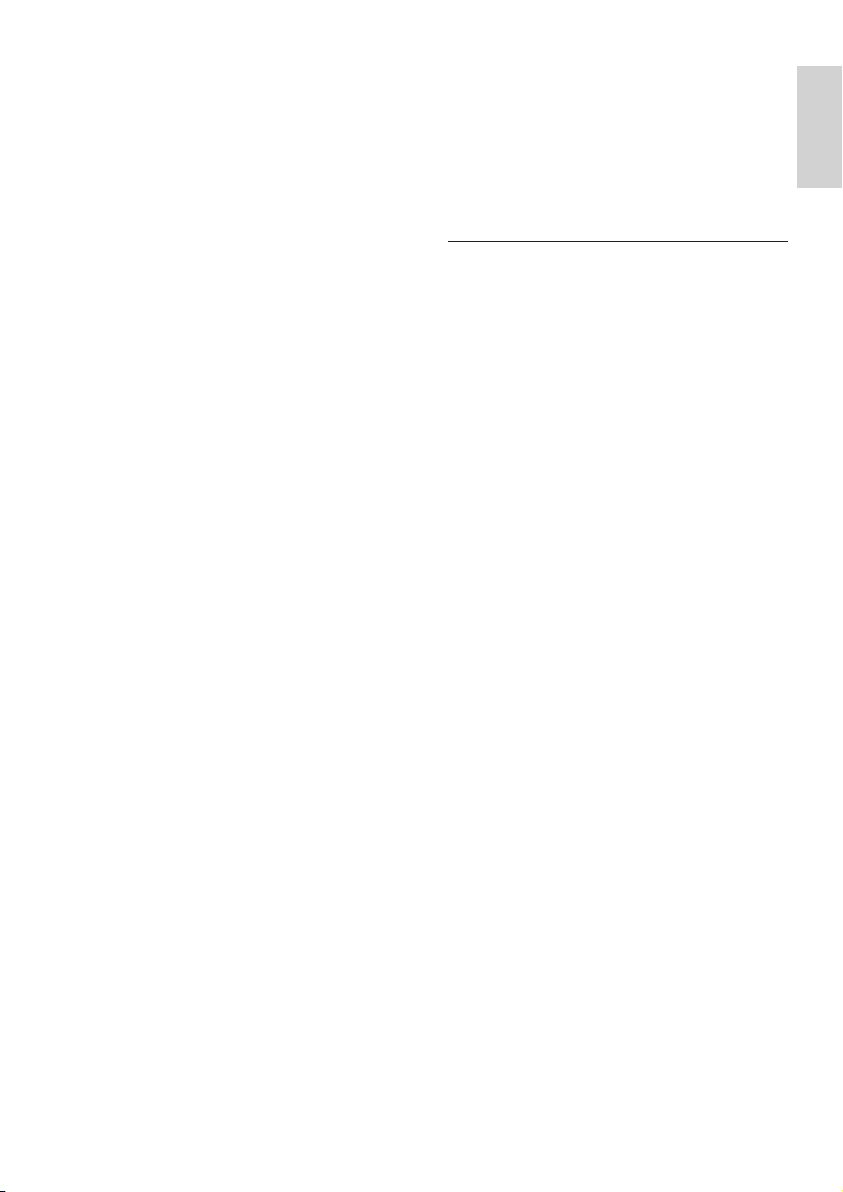
Niebezpieczeństwo odniesienia obrażeń ciała
przez dzieci!
Aby uniknąć sytuacji, w której telewizor mógłby
się przewrócić i spowodować obrażenia ciała
u dzieci, przestrzegaj następujących środków
ostrożności:
• Dopilnuj, aby telewizor nigdy nie znajdował
się na powierzchni nakrytej tkaniną lub
innym materiałem, który może zostać
ściągnięty.
• Upewnij się, że żadna część telewizora nie
wisi na krawędzi powierzchni.
• Nie stawiaj telewizora na wysokich
meblach (takich jak biblioteczka) bez
przymocowania zarówno mebla, jak i
telewizora do ściany lub odpowiedniej
podpory.
• Poucz dzieci o niebezpieczeństwie
wynikającym ze wspinania się na meble, aby
dosięgnąć telewizora.
Ryzyko połknięcia baterii!
• Produkt/pilot zdalnego sterowania może
zawierać baterie typu „coin”, które mogą
zostać połknięte. Zawsze trzymaj baterie
poza zasięgiem dzieci!
Niebezpieczeństwo przegrzania!
• Nie umieszczaj telewizora w ciasnej
przestrzeni. W celu zapewnienia
odpowiedniej wentylacji należy zachować
odstęp o szerokości co najmniej 10 cm
z każdej strony telewizora. Upewnij się,
że zasłony i inne przedmioty nie będą
zakrywać otworów wentylacyjnych
telewizora.
Niebezpieczeństwo obrażenia ciała, pożaru lub
uszkodzenia przewodu zasilającego!
• Nie ustawiaj telewizora oraz innych
przedmiotów na przewodzie zasilającym.
• W przypadku zbliżającej się burzy odłącz
telewizor od zasilania oraz anteny. W
trakcie burzy nie dotykaj żadnej części
telewizora, przewodu zasilającego ani
antenowego.
Niebezpieczeństwo uszkodzenia słuchu!
• Unikaj korzystania przez dłuższy czas
ze słuchawek przy dużych poziomach
głośności.
Niska temperatura
• Jeśli telewizor będzie transpor towany
w temperaturze poniżej 5°C, przed
podłączeniem telewizora do źródła
zasilania należy wyjąć go z opakowania i
zaczekać, aż ogrzeje się do temperatury
otoczenia.
Konserwacja ekranu
• Unikaj wyświetlania nieruchomych
obrazów, jeśli tylko to możliwe.
Nieruchome obrazy to te, które są
wyświetlane na ekranie przez długi czas.
Należą do nich menu ekranowe, czarne
paski i wyświetlacze czasu. Jeśli nie można
tego uniknąć, należy zmniejszyć kontrast
i jasność obrazu, aby zapobiec uszkodzeniu
ekranu.
• Przed czyszczeniem odłącz telewizor od
sieci elektrycznej.
• Czyść telewizor i ramę miękką, wilgotną
ściereczką. Do czyszczenia telewizora
nigdy nie należy stosować substancji takich
jak alkohol, środki chemiczne lub środki
czyszczące stosowane w gospodarstwach
domowych.
• Niebezpieczeństwo uszkodzenia ekranu
telewizora! Nie dotykaj, nie naciskaj, nie
trzyj ani nie uderzaj ekranu jakimikolwiek
przedmiotami.
• Aby uniknąć zniekształcenia obrazu oraz
płowienia kolorów, niezwłocznie usuwaj
krople wody z ekranu.
Polski
5
PL
Page 8
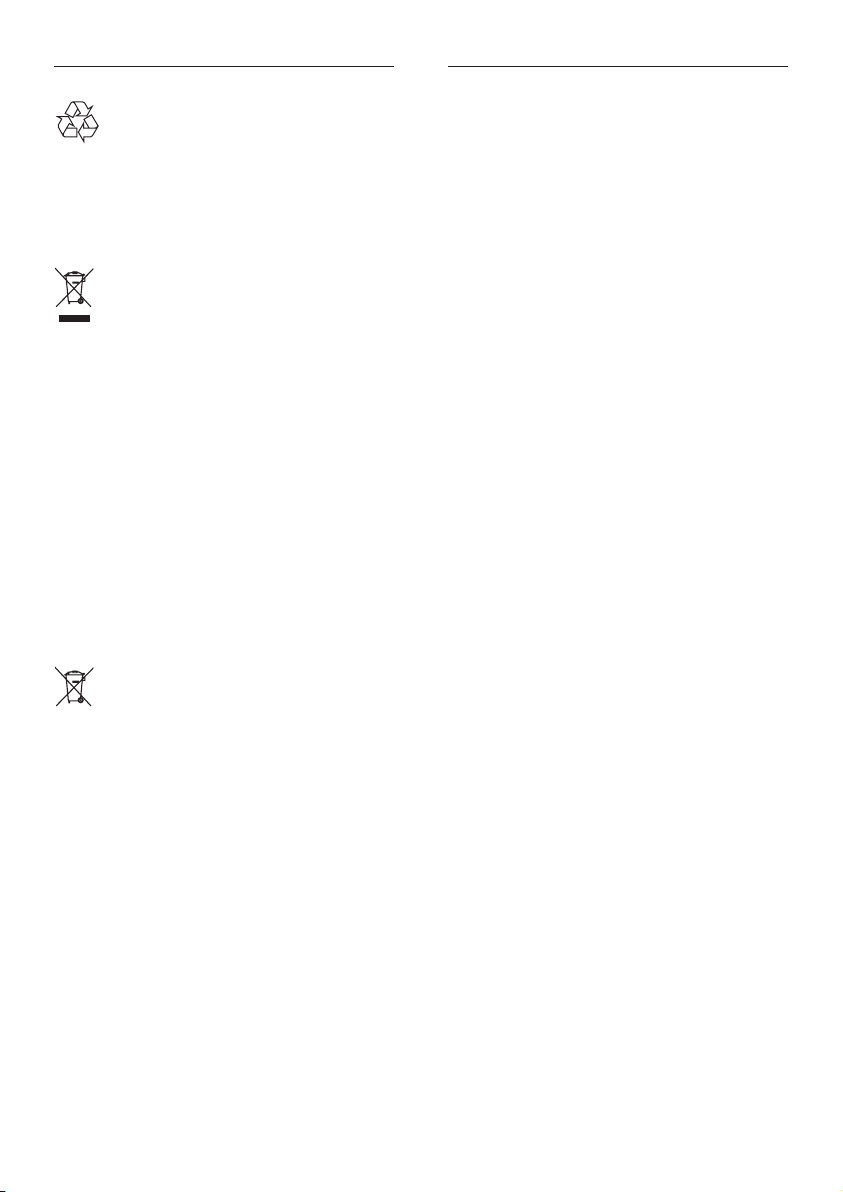
Utylizacja starych produktów i baterii
To urządzenie zostało zaprojektowane
i wykonane z materiałów oraz komponentów
wysokiej jakości, które nadają się do ponownego
wykorzystania.
Dołączony do produktu symbol przekreślonego
pojemnika na odpady oznacza, że produkt
objęty jest dyrektywą europejską 2002/96/WE.
Informacje na temat wydzielonych punktów
składowania zużytych produktów elektrycznych
i elektronicznych można uzyskać w miejscu
zamieszkania.
Prosimy postępować zgodnie z wytycznymi
miejscowych władz i nie wyrzucać tego
typu urządzeń wraz z innymi odpadami
pochodzącymi z gospodarstwa domowego.
Prawidłowa utylizacja starych produktów
pomaga zapobiegać zanieczyszczeniu
środowiska naturalnego oraz utracie zdrowia.
Ochrona środowiska
Firma Philips stale skupia się na obniżaniu
wpływu swoich nowoczesnych produktów
na środowisko naturalne. Dążymy do poprawy
stanu środowiska podczas procesu produkcji
poprzez zmniejszenie ilości szkodliwych
substancji, efektywne zużycie energii
elektrycznej oraz zapewnianie instrukcji
dotyczących utylizacji i recyklingu zużytych
produktów.
Aby uzyskać dostęp do ustawień
oszczędzających energię:
1 W trakcie oglądania telewizji naciśnij
zielony przycisk na pilocie zdalnego
sterowania.
2 Wybierz jedno z następujących ustawień:
• [Oszcz. energii]: Energooszczędne
ustawienia obrazu.
• [Wycisz ekran]: Jeśli chcesz tylko
słuchać dźwięku z telewizora, możesz
wyłączyć ekran. Inne funkcje nadal
działają normalnie.
• [Wyłącz nieużywane źródła]: Po
podłączeniu urządzeń zgodnych z
funkcją EasyLink można je wyłączyć.
Produkt zawiera baterie opisane w treści
dyrektywy 2006/66/WE, których nie
można zutylizować z pozostałymi odpadami
domowymi.
Należy zapoznać się z lokalnymi przepisami
dotyczącymi utylizacji baterii, ponieważ ich
prawidłowa utylizacja pomaga zapobiegać
zanieczyszczeniu środowiska naturalnego oraz
utracie zdrowia.
6 PL
Page 9
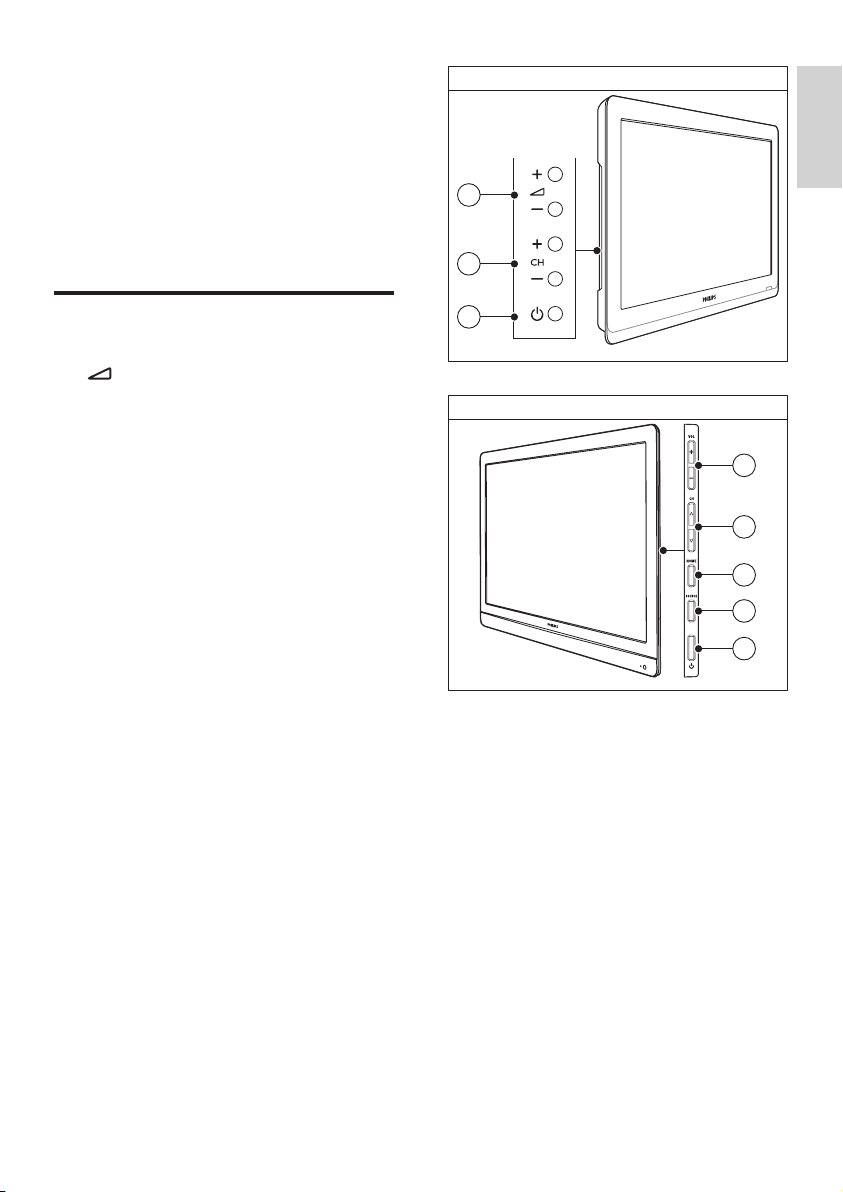
3 Telewizor
32PFL5206H
xxPFL3606H/22PFL3206H
Gratulujemy zakupu i witamy wśród klientów
rmy Philips! Aby w pełni skorzystać z obsługi
świadczonej przez rmę Philips, należy
zarejestrować zakupiony produkt na stronie
www.philips.com/welcome.
Przyciski sterujące telewizora
a +/-: Ustawianie głośności.
b CH +/-: przełączanie kanałów.
c HOME: Dostęp do menu głównego.
d SOURCE: Wybór podłączonych urządzeń.
e Zasilanie: włączanie albo wyłączanie
telewizora.
Polski
1
2
5
1
2
3
4
5
7
PL
Page 10
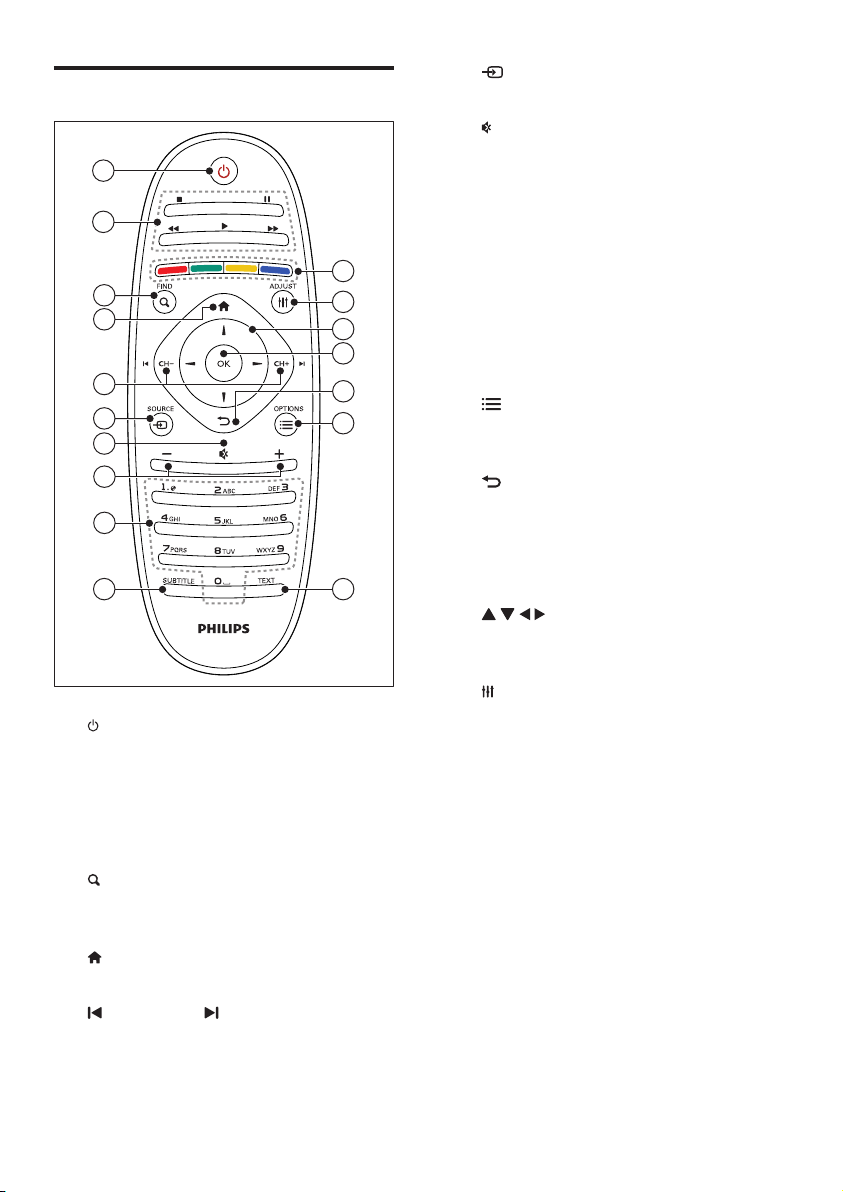
Pilot zdalnego sterowania
1
2
17
3
4
5
6
7
8
9
10
16
15
14
13
12
11
a (Tryb gotowości/włącz)
• Włączanie telewizora oraz tryb
gotowości.
b Przyciski odtwarzania
• Sterowanie odtwarzaniem lmu lub
muzyki.
c FIND
• Przejście do menu w celu wyboru listy
kanałów telewizyjnych.
d (Menu główne)
• Dostęp do menu głównego.
e CH - / CH + (Poprzedni/następny)
• Przełączanie kanałów albo poruszanie
się po stronach menu, ścieżkach,
albumach lub folderach.
f SOURCE
• Wybór podłączonych urządzeń.
g (Wyciszenie)
• Wyciszenie lub przywrócenie dźwięku.
h +/- (Głośność)
• Ustawianie głośności.
i 0-9 (Przyciski numeryczne)
• Wybieranie kanałów.
j SUBTITLE
• Włączanie lub wyłączanie napisów.
k TEXT
• Włączanie i wyłączanie telegazety.
l OPTIONS
• Przejście do opcji bieżącej czynności
lub wyboru.
m (Wstecz)
• Powrót do poprzedniego menu lub
wyjście z funkcji.
n OK
• Zatwierdzanie wpisu lub wyboru.
o (Przyciski nawigacji)
• Poruszanie się po menu i wybieranie
pozycji.
p ADJUST
• Przejście do menu w celu
dostosowania ustawień.
q Kolorowych przycisków
• Służy do wybierania zadań lub opcji.
8 PL
Page 11
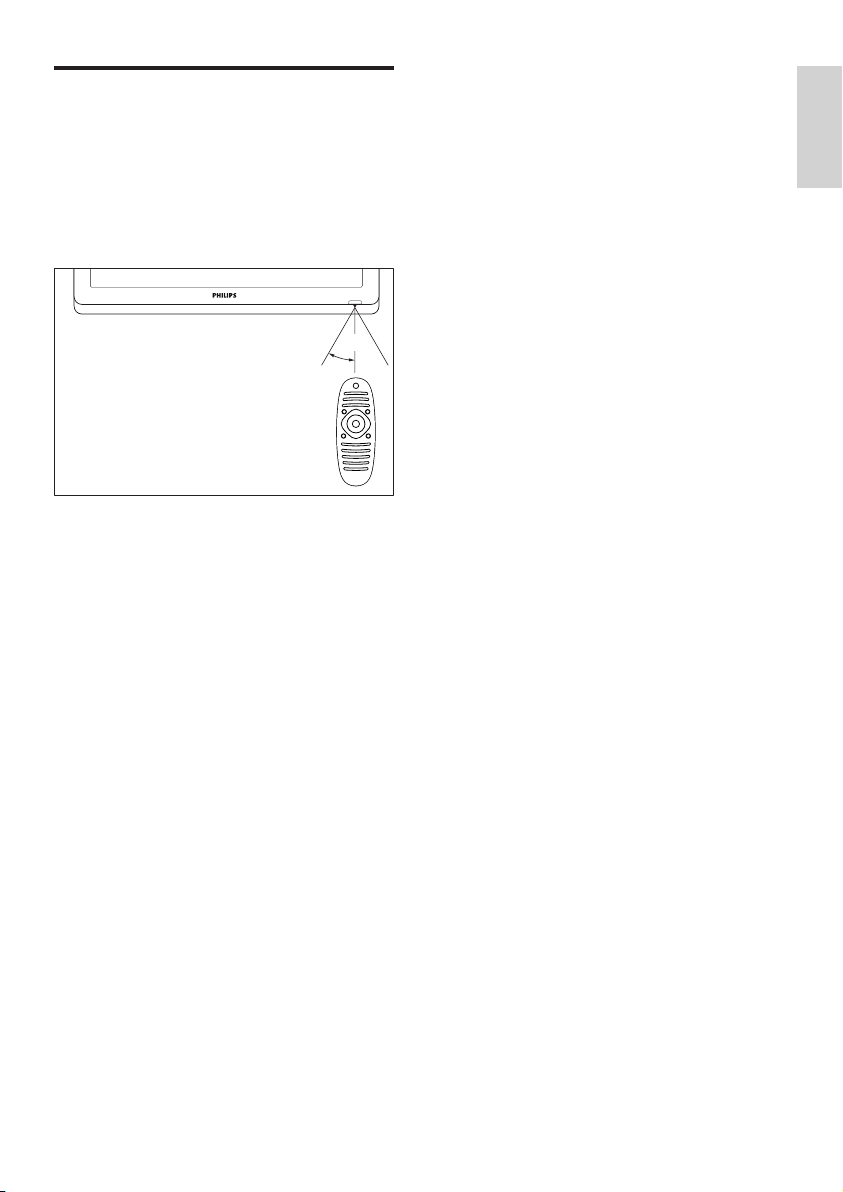
Obsługa pilota
Pilota należy używać w niedużej odległości
od telewizora i kierować go w stronę
czujnika zdalnego sterowania. Między pilotem
a telewizorem nie powinno być żadnych
elementów blokujących sygnał, takich jak meble,
ściany czy inne obiekty.
~5m
~30˚
Polski
9
PL
Page 12
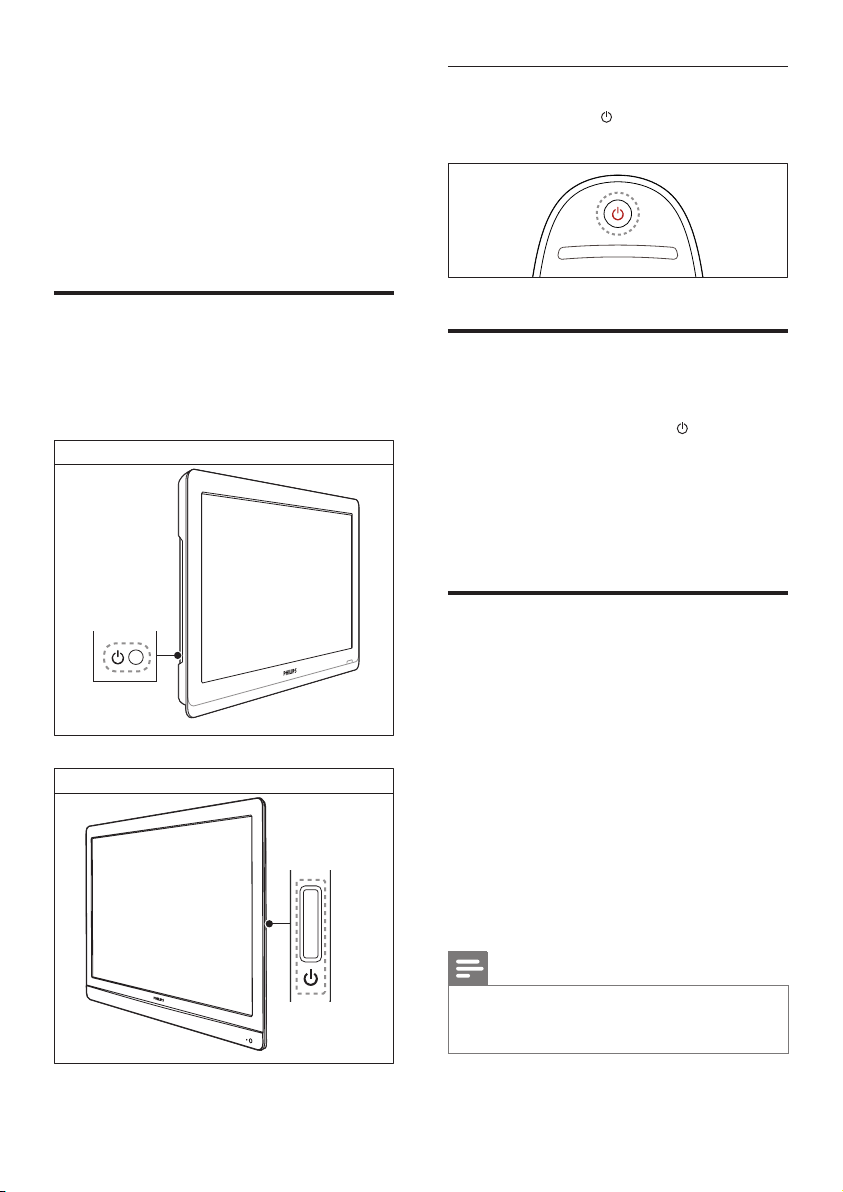
4 Korzystanie z
xxPFL3606H/22PFL3206H
telewizora
W tej części zamieszczono informacje
dotyczące podstawowych czynności związanych
z używaniem telewizora.
Włącz telewizor.
minie kilka sekund, zanim zareaguje.
• Naciśnij przycisk (Tryb gotowości/włącz)
na pilocie zdalnego sterowania.
• Naciśnij włącznik zasilania na telewizorze.
» Jeśli telewizor znajduje się w trybie
gotowości,
32PFL5206H
Przełączanie telewizora w
tryb gotowości
• Naciśnij ponownie przycisk (Tryb
gotowości/włącz) na pilocie zdalnego
sterowania.
» Czujnik pilota zdalnego sterowania
umieszczony na telewizorze zmieni
kolor na czerwony.
Wyłącz telewizor
• Naciśnij ponownie włącznik zasilania na
telewizorze.
» Czujnik pilota zdalnego sterowania
umieszczony na telewizorze wyłączy
się.
» Mimo że telewizor, znajdując się
w trybie gotowości, pobiera bardzo
mało energii, energia nadal jest
zużywana. Jeśli telewizor nie jest
używany przez dłuższy czas, należy go
odłączyć od zasilania albo wyłączyć
zasilanie.
10 PL
Uwaga
• Jeśli nie możesz znaleźć pilota zdalnego sterowania,
a chcesz włączyć telewizor będący w trybie gotowości,
naciśnij przycisk CH+/- na telewizorze.
Page 13
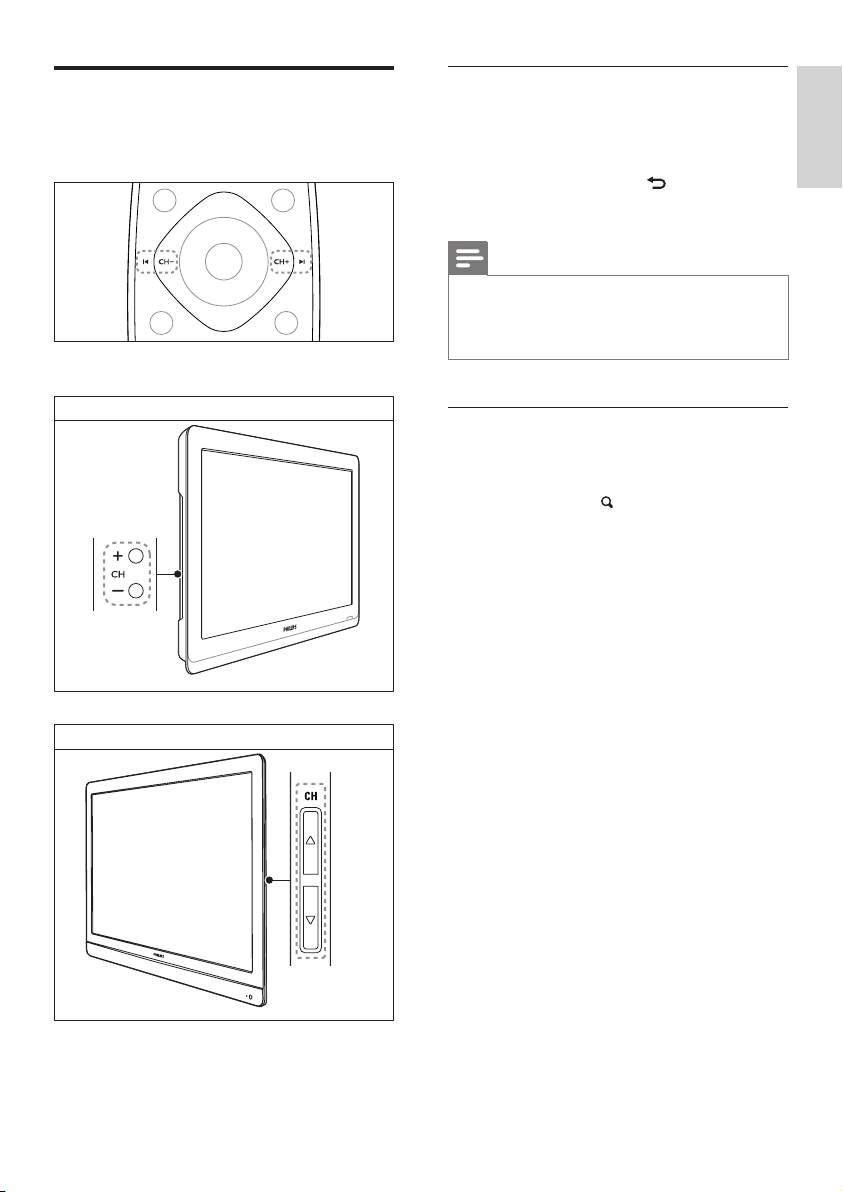
Przełączanie kanałów
xxPFL3606H/22PFL3206H
32PFL5206H
• Naciśnij przycisk CH+ lub CH- na pilocie
zdalnego sterowania.
• Naciśnij przycisk CH +/- na telewizorze.
Inne sposoby przełączania kanałów
• Wpisz numer kanału za pomocą Przyciski
numeryczne.
• Aby powrócić do poprzednio oglądanego
kanału, naciśnij przycisk (WSTECZ) na
pilocie zdalnego sterowania.
Uwaga
• W przypadku korzystania z listy ulubionych kanałów
można wybrać tylko kanały znajdujące się na tej liście
(patrz 'Tworzenie list ulubionych kanałów i korzystanie
z nich' na str. 19).
Wyświetl podgląd kanałów
Za pomocą siatki kanałów możesz wyświetlić
podgląd dostępnych kanałów.
• Naciśnij przycisk FIND.
» Pojawi się siatka kanałów.
• Aby uzyskać podgląd kanału, wybierz
go.
• Aby oglądać kanał, wybierz go i naciśnij
przycisk OK.
Polski
11
PL
Page 14
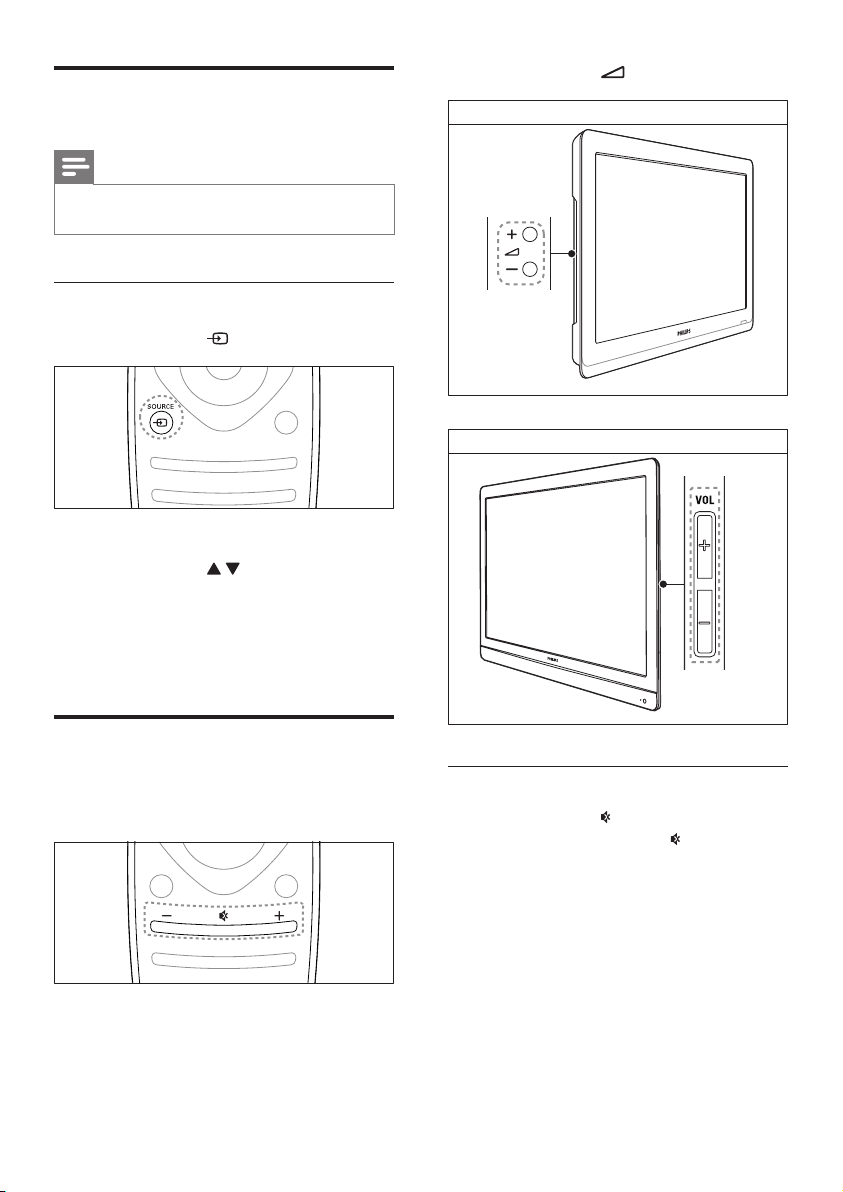
Oglądanie materiałów z
xxPFL3606H/22PFL3206H
32PFL5206H
podłączonych urządzeń
Uwaga
• Przed wybraniem danego urządzenia jako źródła, należy
je włączyć.
Wybieranie urządzenia z listy źródeł
1 Naciśnij przycisk SOURCE.
» Zostanie wyświetlona lista źródeł.
2 Naciśnij przycisk , aby wybrać kanał.
3 Naciśnij przycisk OK, aby potwierdzić
wybór.
» Telewizor zostanie przełączony
na wybrane urządzenie.
• Naciśnij przycisk +/- na telewizorze.
Regulacja głośności
telewizora
• Naciśnij przycisk +/- na pilocie.
12 PL
Włączanie i wyłączanie dźwięku
• Naciśnij przycisk , aby wyciszyć dźwięk.
• Ponownie naciśnij przycisk , aby włączyć
dźwięk.
Page 15
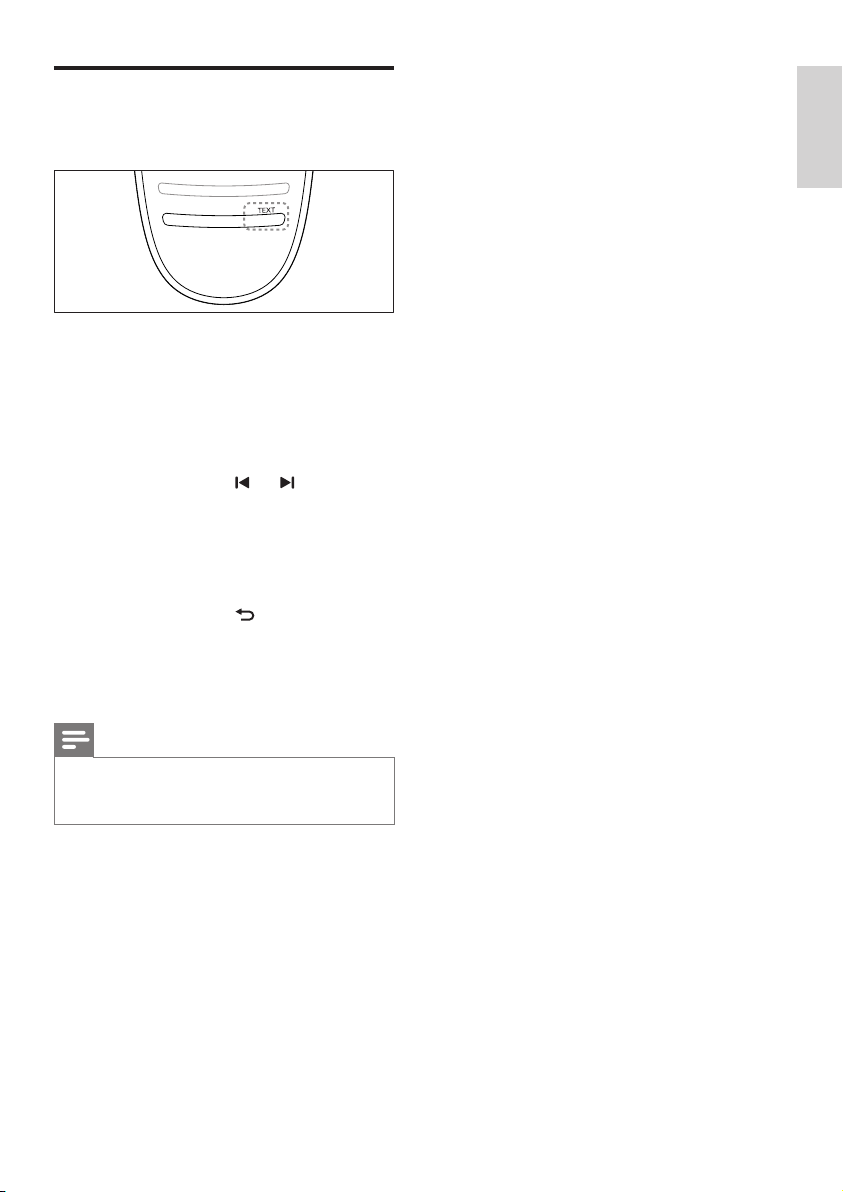
Korzystanie z telegazety
1 Naciśnij przycisk TEXT.
» Na ekranie zostanie wyświetlona
strona główna indeksu.
2 Wybierz stronę na jeden z następujących
sposobów:
• Naciśnij przycisk Przyciski numeryczne,
aby wprowadzić numer strony.
• Naciśnij przycisk lub , aby
wyświetlić następną lub poprzednią
stronę.
• Naciśnij przycisk Kolorowych
przycisków, aby wybrać pozycję
oznaczoną kolorami.
• Naciśnij przycisk (WSTECZ), aby
wrócić do poprzednio oglądanej strony.
3 Naciśnij przycisk TEXT, aby wyłączyć
telegazetę.
Polski
Uwaga
• Dotyczy tylko Wielkiej Brytanii: Niektóre kanały telewizji
cyfrowej oferują dedykowane cyfrowe usługi tekstowe
(np. BBC1).
13
PL
Page 16

5 Korzystanie z
dodatkowych
funkcji
telewizora
Uzyskiwanie dostępu
do menu telewizora
Menu pomagają w instalowaniu kanałów,
zmianie ustawień obrazu i dźwięku oraz
w uzyskiwaniu dostępu do innych funkcji.
1 Naciśnij przycisk .
Zostanie wyświetlony ekran menu.
2 Wybierz jedną z następujących opcji i
naciśnij przycisk OK:
• [Ogląd. telewizji]: Jeśli jest wybrane
źródło inne niż antena, przełącz źródło
z powrotem na antenę
• [Przewodnik po progr.]: Dostęp
do elektronicznego przewodnika
telewizyjnego.
• [Przeglądaj USB]: uzyskanie dostępu
do wyszukiwarki zawartości w
przypadku podłączenia urządzenia USB.
• [Konguracja]: Umożliwia dostęp do
menu zmiany ustawień obrazu, dźwięku
i innych parametrów.
3 Naciśnij przycisk , aby wyjść z menu.
Zmiana ustawień obrazu i
dźwięku
Służy do zmiany ustawień obrazu i dźwięku
zgodnie z preferencjami. Można zastosować
wstępnie zdeniowane ustawienia lub zmienić
ustawienia ręcznie.
Uwaga
• W trakcie oglądania telewizji lub treści z innych
urządzeń naciśnij przycisk ADJUST, następnie
wybierz opcję [Obraz intelig.] lub [Dźwięk intelig.], aby
szybko przejść do ustawień obrazu i dźwięku.
Użycie ustawień obrazu
Użyj ustawień obrazu, aby zastosować
ustawienia wstępnie zdeniowane.
1 Naciśnij przycisk ADJUST.
2 Wybierz opcję [Obraz intelig.], a następnie
naciśnij przycisk OK.
3 Wybierz jedno z poniższych ustawień, a
następnie naciśnij przycisk OK:
• [Osobisty]: Użycie swych
dostosowanych ustawień obrazu
• [Jaskrawy]: Bogate i dynamiczne
ustawienia, idealne do użytku
dziennego.
• [Naturalny]: Naturalne ustawienia
obrazu.
• [Kino]: Ustawienia idealne do
oglądania lmów.
• [Gra]: Ustawienia idealne do gier.
• [Oszcz. energii]: Ustawienia
energooszczędne.
• [Standard]: Ustawienia domyślne,
które są odpowiednie do większości
środowisk i typów wideo.
• [Zdjęcie]: Ustawienia idealne do
oglądania zdjęć.
• [Własne]: Dostosowanie i zapisanie
osobistych ustawień obrazu. Aby
zastosować te ustawienia, należy
wybrać opcję [Osobisty].
14 PL
Page 17

Ręczne dostosowanie ustawień
obrazu
1 Naciśnij przycisk .
2 Wybierz kolejno: [Konguracja] >
[Ustawienia TV] > [Obraz] i naciśnij
przycisk OK.
3 Wybierz jedno z poniższych ustawień, a
następnie naciśnij przycisk OK:
• [Obraz intelig.]: Dostęp do zdeniowanych
inteligentnych ustawień obrazu.
• [Resetuj]: Przywracanie domyślnych
ustawień fabrycznych.
• [Kontrast]: Regulowanie intensywności
obszarów podświetlenia przy niezmienionej
treści wideo.
• [Jasność]: Regulacja intensywności i
szczegółów ciemnych obszarów.
• [Kolor]: Regulacja nasycenia koloru.
• [Nasycenie]: Wyrównanie różnic kolorów
dla systemu NTSC.
• [Ostrość]: Regulacja ostrości obrazu.
• [Redukcja szumów]: Filtrowanie i redukcja
szumu w obrazie.
• [Odcień]: Regulacja równowagi kolorów w
obrazie.
• [Odcień personalny]: Dostosowanie
ustawienia odcienia (Dostępne wyłącznie
jeśli wybrano [Odcień] > [Własne]).
• [Digital Crystal Clear]: Dostrój każdy
piksel, aby dopasować go do otaczających
pikseli. Zapewnia to doskonały obraz w
wysokiej rozdzielczości.
• [Ostrość]: Włączanie nadzwyczajnej
ostrości obrazu.
• [Dynamiczny kontr.]: Poprawianie
kontrastu. [Średni] zalecane ustawienie.
• [Dynam. podśw.]: Pozwala dostosować
jasność podświetlenia telewizora
do warunków oświetlenia.
• [Red. zniek. MPEG]: Służy do
wygładzania przejść na obrazach
cyfrowych. Tę funkcję można włączać
i wyłączać.
• [Wzmocnienie barw]: Sprawia, że
kolory są bardziej jaskrawe, oraz
poprawia rozdzielczość szczegółów
w przypadku jasnych kolorów. Tę
funkcję można włączać i wyłączać.
• [Gamma]: Reguluje intensywność
tonów pośrednich na obrazie. Kolory
biały i czarny pozostają bez zmian.
• [Tryb PC]: Służy do dostosowywania
ustawień obrazu, gdy komputer jest
podłączony do telewizora przez HDMI lub
DVI.
• [Format obrazu]: Zmiana formatu obrazu.
• [Krawędzie ekranu]: Reguluje obszar
wyświetlania (mogą wystąpić szumy i ostre
krawędzie gdy funkcja jest ustawiona na
minimum).
• [Przes. obrazu]: Jeśli dostępna, reguluje
położenie obrazu dla wszystkich formatów
z wyjątkiem [Automatyczny zoom],
[Szeroki ekran], [4:3] i [Niewyskalowane].
Polski
15
PL
Page 18

Zmiana formatu obrazu
1 Naciśnij przycisk ADJUST.
2 Wybierz opcję [Format obrazu],
a następnie naciśnij przycisk OK.
3 Wybierz format wyświetlania, a następnie
naciśnij przycisk OK.
Podsumowanie formatów obrazu
Następujące ustawienia obrazu można
kongurować.
Uwaga
• W zależności od formatu źródła obrazu, niektóre
ustawienia obrazu nie są dostępne.
[Auto format]: W
wybranych modelach.
16 PL
(Opcja niedostępna
dla trybu PC). Pozwala
automatycznie zastosować
odpowiedni format obrazu.
W przeciwnym razie
stosowany jest format
panoramiczny.
[Automatyczne
wypełnianie]: W wybranych
modelach. Opcja służy do
powiększenia obrazu, aby
wypełniał on cały obszar
ekranu (napisy dialogowe
są widoczne). Zalecane
w celu zminimalizowania
zniekształceń (niedostępne
w trybie HD i PC).
[Automatyczny zoom]:
W wybranych modelach.
Powiększanie obrazu,
aby wypełniał cały obszar
ekranu. Zalecane w
celu zminimalizowania
zniekształceń (niedostępne
w trybie HD i PC).
[Super zoom] (Opcja
niedostępna dla
trybów HD i PC). Służy
do usuwania czarnych
pasów po bokach ekranu
w przypadku programów
nadawanych w formacie
4:3. Pojawiają się minimalne
zniekształcenia.
[Zoom napis.]: Służy
do wyświetlania obrazów
w formacie 4:3 na pełnym
ekranie z widocznymi
napisami. Kawałek górnej
części obrazu jest ucięty.
[4:3]: Służy do wyświetlania
w klasycznym formacie 4:3.
[Format 14:9]: (Opcja
niedostępna dla
trybów HD i PC). Służy
do skalowania obrazu
w formacie 4:3 do formatu
14:9.
[Format 16:9] (Opcja
niedostępna dla
trybów HD i PC). Służy
do skalowania obrazu
w formacie 4:3 do formatu
16:9.
[Szeroki ekran]: Służy
do skalowania obrazu
w formacie 4:3 do formatu
16:9.
[Niewyskalowane]:
Opcja dostępna jedynie
dla trybów HD oraz
PC i tylko w wybranych
modelach. Pozwala ustawić
maksymalną ostrość.
System nadawcy może
powodować występowanie
pewnych zniekształceń. W
celu uzyskania najlepszych
rezultatów ustaw
rozdzielczość komputera
na tryb szerokiego obrazu.
Page 19

Korzystanie z nastaw dźwięku
Użyj nastaw dźwięku, aby zastosować ustawienia
wstępnie zdeniowane.
1 Naciśnij przycisk ADJUST.
2 Wybierz opcję [Dźwięk intelig.],
a następnie naciśnij przycisk OK.
3 Wybierz jedno z poniższych ustawień, a
następnie naciśnij przycisk OK:
• [Osobisty]: Pozwala zastosować
ustawienia, które zostały wybrane
w menu dźwięku.
• [Standard]: Ustawienia, które są
odpowiednie do większości środowisk
i typów dźwięku.
• [Wiadomości]: Ustawienia idealne
do słuchania mowy, na przykład
wiadomości.
• [Kino]: (W wybranych modelach)
Ustawienia idealne do oglądania
lmów.
• [Gra]: (W wybranych modelach)
Ustawienia idealne do grania w gry.
• [SZTUKI TEATRALNE]: (W
wybranych modelach) Ustawienia
idealne do oglądania sztuk teatru
telewizji.
• [Sport]: (W wybranych modelach)
Ustawienia idealne do oglądania
sportu.
Ręczne dostosowywanie ustawień
dźwięku
1 Naciśnij przycisk .
2 Wybierz kolejno: [Konguracja] >
[Ustawienia TV] > [Dźwięk] i naciśnij
przycisk OK.
» Na ekranie pojawi się menu [Dźwięk].
3 Wybierz jedno z poniższych ustawień, a
następnie naciśnij przycisk OK:
• [Dźwięk intelig.]: Dostęp do
zdeniowanych inteligentnych ustawień
dźwięku.
• [Resetuj]: Przywracanie domyślnych
ustawień fabrycznych.
• [Wyczyść dźwięk]: Poprawianie
wyrazistości dźwięku.
• [Niskie]: Regulacja poziomu tonów niskich.
• [Wysokie]: Regulacja poziomu tonów
wysokich.
• [Dźw. przestrz.]: Włączanie dźwięku
przestrzennego.
• [Incredible Surround]: (Tylko w wybranych
modelach) Włączanie udoskonalonego
dźwięku przestrzennego w celu
zwiększenia efektu surround.
• [Głośn. słuchawek]: (W modelach
ze słuchawkami) Regulacja głośności
słuchawek.
• [Automat. regulacja głośności]:
Automatyczne ograniczanie nagłych zmian
głośności, np. podczas przełączania kanałów.
• [Balans]: Służy do zrównoważenia głośności
lewego i prawego głośnika.
• [Format wyjścia cyfrowego]: Służy do
wyboru typu cyfrowego wyjścia audio za
pomocą cyfrowego złącza wyjścia audio.
• [PCM]: Służy do konwersji typu audio
nie PCM na format PCM.
• [Wielokanałowy]: Służy do
przekazywania sygnału audio do
zestawu kina domowego.
Polski
17
PL
Page 20

Użycie menu dostępu ogólnego
Aby otrzymać lepszy sygnał wyjścia wideo lub
audio, można włączyć lub wyłączyć opcje dla
niedowidzących i niedosłyszących.
1 W trakcie oglądania telewizji naciśnij
przycisk .
2 Wybierz kolejno: [Konguracja] >
[Ustawienia kanałów] > [Język].
3 Wybierz jedną z następujących opcji i
naciśnij przycisk OK.
• [Słabosłyszący]: Włączanie i wyłączanie
napisów dla osób słabosłyszących.
• [Niedowidzący]: W przypadku niektórych
cyfrowych kanałów telewizyjnych
nadawana jest specjalna ścieżka dźwiękowa
dostosowana dla osób niedowidzących. W
tym przypadku dźwięk normalnej ścieżki
dźwiękowej jest łączony z dodatkowym
komentarzem. Wybierz opcję:
• [Wyłącz]: wyłączenie ścieżki
dźwiękowej dla osób niedowidzących.
• [Głośniki]: odtwarzanie ścieżki
dźwiękowej dla osób niedowidzących
tylko przez głośniki
• [Słuchawki]: odtwarzanie ścieżki
dźwiękowej dla osób niedowidzących
tylko przez słuchawki.
• [Głośnik + słuchawki]: odtwarzanie
ścieżki dźwiękowej dla osób
niedowidzących przez głośniki i przez
słuchawki.
• [Głośność — niedowidzący]: Regulacja
głośności dla osób niedowidzących.
1 Aby zakończyć, naciśnij przycisk .
Korzystanie
z zaawansowanych funkcji
telegazety
Dostęp do menu opcji telegazety
Dostęp do funkcji telegazety za pomocą opcji
jej menu.
1 Naciśnij przycisk TEXT.
» Zostanie wyświetlony ekran telegazety.
2 Naciśnij przycisk OPTIONS.
» Zostanie wyświetlone menu opcji
telegazety.
3 Wybierz jedną z następujących opcji i
naciśnij przycisk OK.
• [Zatrzymaj stronę] / [Zwolnij stronę]:
Zamrażanie i odmrażanie bieżącej
strony.
• [Podwójny obraz] / [Pełny ekran]:
Włączanie i wyłączanie telegazety na
pełnym lub podzielonym ekranie.
• [Przegląd TOP]: Włączanie Spisu stron
telegazety z programami
• [Powiększ.] / [Widok normalny]:
Przełączanie między powiększonym
a normalnym wyświetlaniem stron
telegazety.
• [Ujawnianie]: Umożliwia ukrywanie
lub pokazywanie ukrytych na stronie
informacji, np. rozwiązań zagadek i
łamigłówek.
• [Przewijanie stron]: Jeśli dostępne
są podstrony, opcja ta pozwala je
wyświetlać automatycznie po kolei.
• [Języki]: Służy do wyboru języka
telegazety.
18 PL
Page 21

Wybieranie podstron telegazety
Jedna strona telegazety może zawierać kilka
podstron. Podstrony są wyświetlane obok
głównego numeru strony.
1 Naciśnij przycisk TEXT.
» Zostanie wyświetlony ekran telegazety.
2 Naciśnij przycisk lub , aby wybrać
stronę telegazety.
3 Naciśnij przycisk lub , aby wprowadzić
podstronę.
Wybierz telegazetę nadawaną telegazety (T.O.P.)
Za pomocą spisu stron telegazety (T.O.P.)
można przechodzić od jednego tematu do
innego bez wprowadzania numerów stron.
Tematy telegazety są dostępne w wybranych
kanałach telewizyjnych.
1 Naciśnij przycisk TEXT.
» Zostanie wyświetlony ekran telegazety.
2 Naciśnij przycisk OPTIONS.
3 Wybierz opcję [Przegląd TOP], a następnie
naciśnij przycisk OK.
» Zostanie wyświetlony opis tematów
telegazety (T.O.P.).
4 Wybierz temat.
5 Naciśnij przycisk OK, aby wyświetlić stronę.
Tworzenie list ulubionych kanałów i korzystanie z nich
Polski
Można tworzyć listy preferowanych kanałów
telewizyjnych, co pozwala łatwo znaleźć kanał.
Wyświetlanie listy tylko ulubionych kanałów
1 W trakcie oglądania telewizji naciśnij
przycisk FIND.
» Zostanie wyświetlone menu opcji
kanałów.
2 Naciśnij przycisk OPTIONS.
3 Wybierz kolejno: [Wybierz listę] >
[Ulubione] i naciśnij przycisk OK.
» Na siatce kanałów wyświetlane są
tylko kanały znajdujące się na liście
ulubionych kanałów.
Uwaga
• Siatka ulubionych kanałów pozostaje pusta do czasu
dodania kanałów do list ulubionych kanałów.
Wyświetlanie wszystkich kanałów
Można zamknąć listę ulubionych kanałów
i wyświetlić wszystkie zainstalowane kanały.
1 W trakcie oglądania telewizji naciśnij
przycisk FIND.
» Zostanie wyświetlone menu opcji
kanałów.
2 Naciśnij przycisk OPTIONS.
3 Wybierz kolejno: [Wybierz listę] >
[Wszystkie] i naciśnij przycisk OK.
» Na siatce kanałów wyświetlane są
wszystkie kanały.
Uwaga
• Podczas wyświetlania siatki kanałów wszystkie ulubione
kanały zostaną oznaczone gwiazdką.
PL
19
Page 22

Zarządzanie listą ulubionych kanałów
1 W trakcie oglądania telewizji naciśnij
przycisk FIND.
» Zostanie wyświetlone menu opcji
kanałów.
2 Naciśnij przycisk OPTIONS.
3 Wybierz kolejno: [Wybierz listę] >
[Wszystkie] i naciśnij przycisk OK.
4 Naciśnij przycisk OPTIONS.
5 Wybierz opcję [Zazn. jako ulub.] lub
[Odzn. jako ulub.], a następnie naciśnij
przycisk OK.
» Kanał zostanie dodany do (lub usunięty
z) listy ulubionych kanałów.
Korzystanie z elektronicznego przewodnika telewizyjnego (EPG)
Przewodnik telewizyjny jest to wyświetlany na
ekranie przewodnik po programach, dostępny
dla kanałów cyfrowych. Pozwala on:
• wyświetlić listę nadawanych programów
cyfrowych
• sprawdzić informacje o najbliższych
programach
• grupować programy według gatunku
• ustawić przypomnienia o rozpoczęciu
programów
• Skongurować przewodnik telewizyjny
ulubionych kanałów
Uwaga
• Wszystkie ulubione kanały są oznaczone gwiazdką
na siatce kanałów.
Włączanie elektronicznego przewodnika telewizyjnego (EPG)
1 Naciśnij przycisk .
2 Wybierz opcję [Przewodnik po
programach], a następnie naciśnij
przyciskOK.
» Zostanie wyświetlony przewodnik
telewizyjny zawierający informacje na
temat programów.
Uwaga
• Dane elektronicznego przewodnika telewizyjnego
dostępne są jedynie w wybranych krajach, a ich
pobranie może zająć trochę czasu.
20 PL
Page 23

Zmiana opcji przewodnika telewizyjnego
W menu przewodnika telewizyjnego można
ustawiać i usuwać przypomnienia o programach,
zmieniać dni oraz mieć dostęp do innych
przydatnych opcji.
1 Naciśnij przycisk .
2 Wybierz opcję [Przewodnik po
programach], a następnie naciśnij przycisk
OK.
3 Naciśnij przycisk OPTIONS.
» Zostanie wyświetlone menu
przewodnika programowego.
4 Wybierz jedną z następujących opcji i
naciśnij przycisk OK.
• [Ustaw przypomn.] / [Wyczyść
przypomn.]: Ustawianie i usuwanie
przypomnień o programach.
• [Zmień dzień]: Ustawianie dnia
przewodnika telewizyjnego.
• [More info]: Wyświetlanie informacji o
programie.
• [Szukaj wg gatunku]: Wyszukiwanie
programów telewizyjnych według
gatunku.
• [Plan. przypom.]: Wyświetlanie listy
przypomnień o programach. Dostępne
tylko dla programów udostępnianych
w przyszłości.
• [Pobranie danych EPG]: Aktualizacja
najnowszych informacji przewodnika
telewizyjnego.
Wyświetlanie zegara
telewizora
Polski
Na ekranie telewizora można wyświetlić zegar.
Na zegarze wyświetlany jest aktualny czas na
podstawie danych uzyskanych od dostawcy
usługi telewizyjnej.
Ręczne ustawianie zegara telewizora
W przypadku niektórych krajów zegar
telewizora trzeba ustawić ręcznie.
1 Naciśnij przycisk .
2 Wybierz kolejno opcje [Konguracja]
> [Ustawienia TV] > [Preferencje] >
[Zegar].
3 Wybierz opcję [Auto zegar], a następnie
naciśnij przycisk OK.
4 Wybierz opcję [Ręcznie], a następnie
naciśnij przycisk OK.
5 Wybierz opcję [Godz.] lub [Data], a
następnie naciśnij przycisk OK.
6 Naciśnij przycisk Przyciski nawigacji, aby
ustawić datę lub godzinę.
7 Wybierz opcję [Gotowe], a następnie
naciśnij przycisk OK.
8 Naciśnij przycisk , aby wyjść z menu.
Uwaga
• Jeśli w wybranym kraju obsługiwany jest cyfrowy
sygnał telewizyjny, zegar priorytetowo wyświetla czas
operatora telewizyjnego.
21
PL
Page 24

Wyświetlanie zegara telewizora
Korzystanie z czasu letniego
1 W trakcie oglądania telewizji naciśnij
przycisk OPTIONS.
» Zostanie wyświetlone menu opcji.
2 Wybierz opcję [Zegar].
» Zostanie wyświetlony czas.
3 Naciśnij przycisk OK.
Uwaga
• Aby wyłączyć zegar, powtórz powyższe czynności.
Zmiana trybu zegara
1 Naciśnij przycisk .
2 Wybierz kolejno opcje [Konguracja]
> [Ustawienia TV] > [Preferencje] >
[Zegar] > [Auto zegar].
3 Wybierz opcję [Automatycznie] lub
[Ręcznie], a następnie naciśnij przycisk OK.
Zmiana strefy czasowej
Uwaga
• Ta opcja jest dostępna tylko wówczas, gdy wybrano
opcję [Auto zegar] > [Automatycznie] (w krajach,
gdzie dane są przesyłane w takt sygnału zegarowego).
1 Naciśnij przycisk .
2 Wybierz kolejno opcje [Konguracja]
> [Ustawienia TV] > [Preferencje] >
[Zegar] > [Strefa czasowa].
3 Wybierz swą strefę czasową.
4 Naciśnij przycisk OK, aby potwierdzić.
Uwaga
• Ta opcja jest dostępna tylko po wybraniu kolejno opcji
[Autom. tryb zegara] > [Ręcznie].
1 Naciśnij przycisk .
2 Wybierz kolejno opcje [Konguracja]
> [Ustawienia TV] > [Preferencje] >
[Zegar] > [Czas letni], a następnie naciśnij
przycisk OK.
3 Wybierz opcję [Czas standardowy] lub
[Czas letni], a następnie naciśnij przycisk
OK.
Korzystanie z zegarów programowanych
Można ustawić wyłączniki czasowe, aby
o określonej godzinie telewizor został
przełączony w trybu gotowości.
Wskazówka
• Przed skorzystaniem z funkcji minutników ustaw zegar
telewizora.
Automatyczne przełączanie telewizora do trybu gotowości (wyłącznik czasowy)
Po upływie wstępnie określonego czasu
wyłącznik czasowy przełącza telewizor do trybu
gotowości.
Wskazówka
• Zawsze można wyłączyć telewizor wcześniej bądź
ponownie ustawić czas podczas odliczania.
22 PL
Page 25

1 Naciśnij przycisk .
2 Wybierz kolejno opcje [Konguracja]
> [Ustawienia TV] > [Preferencje] >
[Wyłącznik czasowy].
» Na ekranie pojawi się menu
[Wyłącznik czasowy].
3 Wybierz wartość między 0 a 180 minut.
» Jeśli wybierzesz zero, wyłącznik
czasowy się wyłączy.
4 Naciśnij przycisk OK, aby włączyć wyłącznik
czasowy.
» Telewizor przechodzi do trybu
gotowości po upływie określonego
czasu.
Blokowanie nieodpowiednich treści
Używając funkcji blokowania telewizora, można
zapobiec oglądaniu przez dzieci określonych
programów lub kanałów.
Ustawianie lub zmiana kodu
1 Naciśnij przycisk .
2 Wybierz kolejno opcje [Konguracja]
> [Ustawienia kanałów] > [Blokowane
funkcje].
3 Wybierz opcję [Ustawianie kodu] lub
[Zmień kod].
» Zostanie wyświetlone menu
[Ustawianie kodu] / [Zmień kod].
4 Wprowadź własny kod za pomocą
Przyciski numeryczne.
» Postępuj zgodnie z instrukcjami
wyświetlanymi na ekranie lub zmień
kod PIN.
Blokowanie lub odblokowywanie kolejnych kanałów
1 Naciśnij przycisk .
2 Wybierz kolejno opcje [Konguracja]
> [Ustawienia kanałów] > [Blokowane
funkcje] > [Blokada kanału].
» Zostanie wyświetlona lista kanałów.
3 Zaznacz kanał, który chcesz zablokować lub
odblokować, a następnie naciśnij przycisk
OK.
» Przy pierwszym zablokowaniu lub
odblokowaniu kanału zostanie
wyświetlony monit o wprowadzenie
kodu PIN.
4 Wprowadź kod, a następnie naciśnij
przycisk OK.
» Jeśli kanał jest zablokowany,
wyświetlana jest ikona blokady.
5 Powtarzaj powyższe czynności, aby
zablokować lub odblokować więcej
kanałów.
6 Aby aktywować blokady, należy włączyć
telewizor, a następnie wyłączyć.
» Podczas przełączania kanałów za
pomocą przycisków CH - lub CH +
zablokowane kanały są pomijane.
» Jeśli dostęp do zablokowanych kanałów
uzyskujesz z siatki kanałów, zostanie
wyświetlony monit o wprowadzenie
kodu PIN.
Polski
Wskazówka
• W przypadku zapomnienia kodu wprowadź „8888”, aby
zastąpić wszystkie istniejące kody.
23
PL
Page 26

Ustawianie zabezpieczenia
rodzicielskiego
Niektórzy nadawcy telewizji cyfrowej stosują
w swoich programach ograniczenia wiekowe.
Telewizor można ustawić w taki sposób, aby
wyświetlać tylko programy z ograniczeniem
niższym niż wiek dziecka.
1 Naciśnij przycisk .
2 Wybierz kolejno opcje [Konguracja]
> [Ustawienia kanałów] > [Blokowane
funkcje] > [Nadzór rodz.].
» Zostanie wyświetlony ekran ustawienia
kodu.
3 Wprowadź własny kod za pomocą
Przyciski numeryczne.
» Zostanie wyświetlone menu oceniania.
4 Wybierz poziom ograniczenia wiekowego,
a następnie naciśnij przycisk OK.
5 Naciśnij przycisk , aby wyjść z menu.
Zmiana języka
Zależnie od nadawcy programu można zmieniać
język dźwięku, język napisów lub oba te języki
kanału telewizyjnego.
Za pośrednictwem telegazety lub transmisji
cyfrowych DVB-T nadawanych jest kilka
języków dźwięku, języków napisów lub obu tych
języków . W przypadku transmisji cyfrowych z
podwójnym dźwiękiem można wybierać język
napisów.
Zmiana języka menu
Zmiana języka dźwięku
Można wybrać język dźwięku, jeśli jest on
dostępny w transmisji. W przypadku kanałów
cyfrowych może być dostępnych kilka języków.
W przypadku kanałów analogowych mogą być
dostępne dwa języki.
1 W trakcie oglądania telewizji naciśnij
przycisk OPTIONS.
2 W przypadku kanałów cyfrowych wybierz
opcję [Język dźwięku], wybierz język, a
następnie naciśnij przycisk OK.
3 W przypadku kanałów analogowych
wybierz opcję [Fonia I–II], wybierz jeden
z dwóch języków, a następnie naciśnij
przycisk OK.
Wyświetlanie i ukrywanie napisów
1 W trakcie oglądania telewizji naciśnij
przycisk SUBTITLE.
2 Wybierz jedną z następujących opcji i
naciśnij przycisk OK:
• [Włącz napisy]: Zawsze wyświetlaj
napisy.
• [Wyłącz napisy]: Nigdy nie wyświetlaj
napisów.
• [Wł. w czasie wycisz.]: Wyświetlaj
napisy, gdy dźwięk jest wyciszony.
Uwaga
• Procedurę należy powtórzyć dla każdego kanału
analogowego.
• Wybierz kolejno opcje [Napisy] > [Wyłącz napisy], aby
wyłączyć napisy.
1 Naciśnij przycisk .
2 Wybierz kolejno: [Konguracja] >
[Ustawienia TV] > [Preferencje] > [Język
menu], a następnie naciśnij przycisk OK.
3 Wybierz język, a następnie naciśnij przycisk
OK.
24 PL
Page 27

Wybór języka napisów w kanałach
cyfrowych
Uwaga
• Po wybraniu języka napisów dialogowych w cyfrowym
kanale telewizyjnym, jak opisano poniżej, preferowany
język napisów ustawiony w menu Instalacja zostanie
czasowo anulowany.
1 W trakcie oglądania telewizji naciśnij
przycisk OPTIONS.
2 Wybierz opcję [Język napisów],
a następnie naciśnij przycisk OK.
3 Wybór języka napisów dialogowych.
4 Naciśnij przycisk OK, aby potwierdzić.
Odtwarzanie fotograi i
muzyki z urządzeń pamięci
USB
Przestroga
• Firma Philips nie ponosi odpowiedzialności za to,
że w telewizorze nie jest obsługiwane posiadane
przez użytkownika urządzenie pamięci USB, ani za
uszkodzenie lub utratę danych zapisanych na urządzeniu.
Podłączanie urządzenia pamięci USB w celu
odtwarzania zapisanych w nim fotograi i
muzyki.
1 Włącz telewizor.
2 Podłącz urządzenie pamięci USB do portu
USB z boku telewizora.
3 Naciśnij przycisk .
4 Wybierz opcję [Przeglądaj USB],
a następnie naciśnij przycisk OK.
» Zostanie wyświetlona przeglądarka
zawartości USB.
Przeglądanie fotograi
1 W przeglądarce zawartości USB wybierz
opcję [Obraz], a następnie naciśnij przycisk
OK.
2 Aby wyświetlić powiększoną fotograę,
wypełniającą ekran telewizora, wybierz
fotograę lub album fotograczny, a
następnie naciśnij przycisk OK.
• Aby wyświetlić następną lub
poprzednią fotograę, naciskaj przycisk
.
3 Aby powrócić, naciśnij przycisk .
Wyświetlanie pokazu slajdów zdjęć
1 Gdy zdjęcie wyświetlane jest w trybie
pełnoekranowym, naciśnij przycisk OK.
» Wyświetlanie pokazu rozpoczyna się
od wybranego zdjęcia.
• Poniższe przyciski umożliwiają sterowanie
odtwarzaniem:
• aby odtwarzać.
• aby wstrzymać odtwarzanie.
• lub aby wyświetlić następną lub
poprzednią fotograę.
• aby zatrzymać.
• Aby powrócić, naciśnij przycisk .
Zmiana ustawień pokazu slajdów
1 W trakcie oglądania pokazu slajdów
naciśnij przycisk OPTIONS.
» Zostanie wyświetlone menu opcji
pokazu slajdów.
2 Wybierz jedną z następujących opcji i
naciśnij przycisk OK:
• [Rozp./zat.pok.sl.]: Służy do
uruchamiania lub zatrzymywania
pokazu slajdów.
• [Przej. pokazu sl.]: Ustawianie sposobu
przejścia między zdjęciami.
• [Częst. pokazu sl.]: Wybór czasu
wyświetlania każdej fotograi.
• [Powtarzanie] / [Odtwórz raz]:
Wyświetl obrazy w folderze raz lub
wiele razy.
Polski
25
PL
Page 28

• [Wył. losowo] / [Wł. losowo]:
Wyświetl obrazy po kolei lub w
kolejności losowej.
• [Obróć obraz]: Obracanie fotograi.
• [Pokaż info]: Służy do wyświetlania
nazwy obrazu, daty, rozmiaru oraz
następnego zdjęcia w pokazie slajdów.
• [Ustaw jako Scenea]: Ustawianie
wybranej fotograi jako tapety
telewizora.
3 Aby powrócić, naciśnij przycisk .
Uwaga
• [Obróć obraz] i [Pokaż info] są wyświetlane tylko
wtedy, kiedy pokaz slajdów jest wstrzymany.
Słuchanie muzyki
1 W przeglądarce zawartości USB wybierz
opcję [Muzyka], a następnie naciśnij
przycisk OK.
2 Wybierz ścieżkę muzyczną lub album,
a następnie naciśnij przycisk OK, aby
odtwarzać.
3 Aby sterować odtwarzaniem, naciskaj
przyciski odtwarzania:
• aby odtwarzać.
• aby wstrzymać odtwarzanie.
• lub aby odtwarzać poprzednią lub
następną ścieżkę.
• lub aby wyszukiwać naprzód
lub wstecz.
• aby zatrzymać.
Zmiana ustawień muzyki
• W trakcie odtwarzania muzyki naciśnij
przycisk OPTIONS, aby uzyskać dostęp
do jednego z następujących ustawień, a
następnie naciśnij przycisk OK.
• [Zatrz. odtw.]: Zatrzymanie
odtwarzania muzyki.
• [Powtarzanie]: Odtwarzanie utworu
jednorazowo lub cyklicznie.
• [Wł. losowo] / [Wył. losowo]:
Odtwarzanie utworów kolejno lub
losowo.
• [Pokaż info]: Wyświetlanie nazwy pliku.
Pokaz slajdów z muzyką
Pokazowi slajdów może towarzyszyć muzyka.
1 Wybierz album z utworami.
2 Naciśnij przycisk OK.
3 Naciśnij przycisk , aby powrócić do
przeglądarki treści USB.
4 Wybierz album z utworami.
5 Naciśnij przycisk OK.
» Rozpoczyna pokaz slajdów.
6 Aby zakończyć, naciśnij przycisk .
Odłączanie urządzenia pamięci USB
Przestroga
• Postępuj zgodnie z tą procedurą, aby uniknąć
uszkodzenia urządzenia pamięci USB.
1 Naciśnij przycisk , aby zamknąć
przeglądarkę USB.
2 Przed odłączeniem urządzenia pamięci USB
odczekaj pięć sekund.
26 PL
Page 29

Słuchanie cyfrowych kanałów
radiowych
1 Naciśnij przycisk FIND.
» Zostanie wyświetlone menu opcji
kanałów.
2 Naciśnij przycisk OPTIONS, a następnie
wybierz opcje [Wybierz listę] > [Radio].
» Pojawi się siatka kanałów radiowych.
3 Wybierz kanał radiowy, a następnie naciśnij
przycisk OK, aby go słuchać.
Aktualizowanie
oprogramowania telewizora
Firma Philips nieustannie stara się ulepszać
swoje produkty, dlatego zalecamy na bieżąco
aktualizować oprogramowanie telewizora.
Sposoby aktualizacji oprogramowania
telewizora
Oprogramowanie telewizora można
zaktualizować korzystając z jednej z poniższych
opcji:
A: przy użyciu urządzenia pamięci USB,
B: w momencie otrzymania monitu z telewizji
kablowej,
C: po otrzymaniu monitu z telewizji kablowej.
A: Aktualizowanie za pomocą
urządzenia pamięci USB
Aby zaktualizować oprogramowanie za
pośrednictwem urządzenia pamięci USB,
potrzebne są:
• Komputer z dostępem do Internetu.
• Urządzenie pamięci USB.
Krok 1: Sprawdź bieżącą wersję
oprogramowania
1 Naciśnij przycisk .
2 Wybierz kolejno: [Konguracja] >
[Ustawienia oprogr.] > [Inf. o bież.
oprogr.].
» Zostaną wyświetlone informacje o
bieżącym oprogramowaniu.
3 Zapisz numer wersji oprogramowania.
4 Aby powrócić, naciśnij przycisk OK.
5 Aby zakończyć, naciśnij przycisk .
Krok 2: Pobierz i zaktualizuj do najnowszej
wersji oprogramowania
1 Podłączanie urządzenia pamięci masowej
USB.
2 Naciśnij przycisk .
3 Wybierz kolejno: [Konguracja] >
[Zaktualizuj oprog.].
4 Postępuj zgodnie z instrukcjami, aby zapisać
plik do urządzenia pamięci USB.
5 Podłącz urządzenie USB do komputera, a
następnie dwukrotnie kliknij plik.
» Wyświetli się strona sieci web.
6 Postępuj zgodnie z instrukcjami na stronie
sieci web.
• Jeśli bieżąca wersja jest taka sama,
jak najnowszy plik aktualizacji, nie
trzeba aktualizować oprogramowania
telewizora.
• Jeśli bieżąca wersja ma numer niższy
od najnowszego pliku aktualizacji
oprogramowania, należy pobrać
najnowszy plik aktualizacji do katalogu
źródłowego urządzenia USB.
7 Wyjmij urządzenie pamięci masowej USB z
komputera.
Polski
27
PL
Page 30

B: Aktualizacja w momencie otrzymania
monitu z telewizji kablowej
Jeśli telewizor odbiera telewizję cyfrową
(DVB-T), może automatycznie odbierać
aktualizacje oprogramowania. W momencie
otrzymania aktualizacji oprogramowania
telewizor wyświetli monit o aktualizacji
oprogramowania.
1 Naciśnij przycisk .
2 Wybierz kolejno opcje [Konguracja] >
[Ustawienia oprogr.] > [Zawiadomienie].
3 Jeśli zostanie wyświetlony komunikat z
monitem do aktualizacji oprogramowania,
należy postępować zgodnie z instrukcjami,
aby rozpocząć aktualizację.
» Po zakończeniu aktualizacji
oprogramowania telewizor uruchomi
się ponownie.
4 Jeśli nie chcesz przeprowadzać aktualizacji
oprogramowania, wybierz kolejno opcje
[Konguracja] > [Ustawienia oprogr.]
> [Kasowanie ogłoszenia], a następnie
naciśnij przycisk OK.
Uwaga
• Jeśli aktualizacja zostanie pominięta, można ją wykonać
później ręcznie (patrz 'C: Sprawdzenie dostępnych
aktualizacji za pomocą telewizji cyfrowej.' na str. 28).
C: Sprawdzenie dostępnych aktualizacji
za pomocą telewizji cyfrowej.
Z pośrednictwem telewizji cyfrowej możesz
sprawdzić dostępne aktualizacje.
1 Naciśnij przycisk .
2 Wybierz kolejno: [Konguracja] >
[Ustawienia oprogr.] > [Sprawdź ważne
aktualizacje].
3 Jeśli aktualizacja jest dostępna, postępuj
zgodnie z wyświetlanymi instrukcjami, aby
ją zainstalować.
» Po zakończeniu aktualizacji
oprogramowania telewizor uruchomi
się ponownie.
Zmiana preferencji telewizora
Aby dostosować ustawienia telewizora, użyj
menu preferencji.
1 Naciśnij przycisk .
2 Wybierz kolejno opcje [Konguracja] >
[Ustawienia TV] > [Preferencje].
3 Wybierz jedną z następujących opcji i
naciśnij przycisk OK:
• [Język menu]: Wybór języka menu.
• [Wyłącznik czasowy]: Przełączanie
telewizora do trybu gotowości po
upływie określonego czasu.
• [Lokalizacja]: Optymalizowanie
ustawień telewizora dla danej lokalizacji
— Dom lub Sklep.
• [Skala głośności]: Służy do wyświetlania
skali głośności podczas regulacji
głośności.
• [Automatyczne wył.]: Służy do
automatycznego wyłączania telewizora
po pewnym okresie braku aktywności,
aby oszczędzać energię.
• [Rozmiar informacji o kanale]:
Zmiana rodzaju informacji, które są
wyświetlane przy przełączaniu kanałów.
• [Opóźn. wyjścia audio]: Automatyczna
synchronizacja obrazu w telewizorze
z dźwiękiem odtwarzanym
z podłączonego zestawu kina
domowego.
• [Zegar]: Wyświetlanie lub ukrywanie
wskazania zegara w telewizorze oraz
ustawianie opcji zegara.
28 PL
Page 31

Uruchamianie demonstracji
telewizora
Aby lepiej zrozumieć funkcje telewizora,
zapoznaj się z przykładami. Niektóre przykłady
nie są dostępne we wszystkich modelach.
Dostępne przykłady są wymienione na liście
menu.
1 W trakcie oglądania telewizji naciśnij
przycisk .
2 Wybierz kolejno opcje [Konguracja] >
[Obejrzyj demo], OK.
3 Wybierz demonstrację i naciśnij przycisk
OK, aby ją wyświetlić.
4 Aby zakończyć, naciśnij przycisk .
Przywracanie ustawień
fabrycznych telewizora
Domyślne ustawienia obrazu i dźwięku
telewizora można przywrócić. Ustawienia
instalacji kanałów nie ulegają zmianie.
1 Naciśnij przycisk .
2 Wybierz kolejno: [Konguracja] >
[Ustawienia TV] > [Ustawienia fabr.] i
naciśnij przycisk OK.
3 Po pojawieniu się monitu, wprowadź kod
blokowanych funkcji (patrz 'Ustawianie lub
zmiana kodu' na str. 23).
» Zostanie wyświetlony komunikat z
potwierdzeniem.
4 Naciśnij przycisk OK, aby potwierdzić.
Polski
29
PL
Page 32

6 Instalowanie
kanałów
Podczas ustawiania pierwszej konguracji
telewizora zostanie wyświetlony komunikat
z poleceniem wybrania języka menu
i przeprowadzenia instalacji cyfrowych kanałów
telewizyjnych oraz radiowych (jeśli są dostępne).
Później można ponownie zainstalować i
dostroić kanały.
Automatyczne instalowanie
kanałów
Kanały można wyszukiwać i zapisywać
automatycznie.
Etap 1. Wybór języka menu
1 Naciśnij przycisk .
2 Wybierz kolejno: [Konguracja] >
[Ustawienia TV] > [Preferencje] > [Język
menu], a następnie naciśnij przycisk OK.
3 Wybierz język, a następnie naciśnij przycisk
OK.
4 Wybierz swój kraj, a następnie naciśnij
przycisk OK.
» Rozpoczyna się przewodnik po
instalacji kanałów.
5 Wybierz opcję [Rozpocznij], a następnie
naciśnij przycisk OK.
» Zapisywane są wszystkie dostępne
kanały.
6 Aby zakończyć, naciśnij przycisk OK.
Aktualizowanie listy kanałów
Funkcję automatycznej aktualizacji kanałów
można włączyć, gdy telewizor jest w trybie
gotowości. Kanały zapisane w pamięci
telewizora są aktualizowane codziennie rano
zgodnie z informacjami zawartymi w sygnale
telewizyjnym.
1 Naciśnij przycisk .
2 Wybierz kolejno opcje [Konguracja]
> [Ustawienia kanałów] > [Instalacja
kanałów] > [Automatyczna aktualizacja
kanału].
3 Wybierz opcję [Włącz], aby włączyć
automatyczną aktualizację, lub wybierz
opcję [Wyłącz], aby ją wyłączyć.
4 Aby powrócić, naciśnij przycisk .
Etap 2. Wybór kraju
Wybierz kraj, w którym telewizor będzie
używany. Kanały dostępne dla tego kraju są
instalowane na telewizorze.
1 Naciśnij przycisk .
2 Wybierz kolejno: [Konguracja] > [Szukaj
kanałów] i naciśnij przycisk OK.
3 Wybierz opcję [Zainst. ponownie kanały],
a następnie naciśnij przycisk OK.
» Zostanie wyświetlone menu wyboru
kraju.
30 PL
Page 33

Ręczna instalacja kanałów
W tej części opisano sposób ręcznego
wyszukiwania i zapisywania kanałów
analogowych.
Etap 1: Wybór systemu
Uwaga
• Jeśli ustawienia systemu są prawidłowe, pomiń ten etap.
Etap 3. Dostrajanie kanałów
analogowych
1 Naciśnij przycisk .
2 Wybierz kolejno opcje [Konguracja]
> [Ustawienia kanałów] > [Instalacja
kanałów] > [Analogowe: Instalacja ręczna]
> [Dostrajanie], a następnie naciśnij
przycisk OK.
3 Naciśnij przycisk , aby dokładnie
dostroić kanał.
Polski
1 Naciśnij przycisk .
2 Wybierz kolejno opcje [Konguracja]
> [Ustawienia kanałów] > [Instalacja
kanałów] > [Analogowy: ręczna instalacja
anteny] > [System], a następnie naciśnij
przycisk OK.
3 Wybierz system odpowiedni dla Twojego
kraju lub regionu, a następnie naciśnij
przycisk OK.
Krok 2: Wyszukiwanie i zapisywanie
nowych kanałów telewizyjnych
1 Naciśnij przycisk .
2 Wybierz kolejno opcje [Konguracja]
> [Ustawienia kanałów] > [Instalacja
kanałów] > [Analogowy: ręczna instalacja
anteny] > [Znajdź kanał], a następnie
naciśnij przycisk OK.
• Jeśli znasz trzycyfrową częstotliwość
kanału, wpisz ją.
• Aby wyszukać, wybierz opcję
[Wyszukiwanie], a następnie naciśnij
przycisk OK.
3 Po znalezieniu kanału wybierz opcję
[Gotowe], a następnie naciśnij przycisk OK.
• Aby zapisać kanał jako nowy numer,
wybierz opcję [Zap. jako nowy kan.], a
następnie naciśnij przycisk OK.
• Aby zapisać kanał jako poprzednio
wybrany kanał, wybierz opcję [Zapisz
bieżący kanał], a następnie naciśnij
przycisk OK.
Zmiana nazw kanałów
Można zmieniać nazwy kanałów. Nazwa jest
wyświetlana po wybraniu kanału.
1 W trakcie oglądania telewizji naciśnij
przycisk FIND.
» Zostanie wyświetlone menu opcji
kanałów.
2 Wybierz kanał, którego nazwę chcesz
zmienić.
3 Naciśnij przycisk OPTIONS.
» Zostanie wyświetlone menu opcji
kanałów.
4 Wybierz opcję [Zm. nazw. kanału],
a następnie naciśnij przycisk OK.
5 Aby wyświetlić pole do wprowadzania
tekstu, naciśnij przyciskOK.
6 Wybierz odpowiednie znaki, a następnie
naciśnij przycisk OK.
• W celu wybrania wielkich lub małych
liter oraz symboli: w wierszu poniżej
przycisku spacji wybierz odpowiedni
przycisk, a następnie naciśnij przycisk
OK.
7 Po zakończeniu wybierz opcję [Gotowe], a
następnie naciśnij przycisk OK.
» Pole do wprowadzania tekstu zostanie
zamknięte.
8 W menu zmiany nazwy kanału wybierz
opcję [Gotowe], a następnie naciśnij
przycisk OK.
31
PL
Page 34

Przegrupowanie kanałów
Cyfrowy odbiór testowy
Po zainstalowaniu kanałów można zmienić
kolejność ich wyświetlania.
1 W trakcie oglądania telewizji naciśnij
przycisk FIND.
» Zostanie wyświetlone menu opcji
kanałów.
2 Naciśnij przycisk OPTIONS.
» Zostanie wyświetlone menu opcji
kanałów.
3 Wybierz opcję [Ponowne uporz.],
a następnie naciśnij przycisk OK.
4 Wybierz kanał, który chcesz przenieść, a
następnie naciśnij przycisk OK.
» Wybrany kanał jest podświetlony.
5 Przenieś podświetlony kanał na nowe
miejsce, a następnie naciśnij przycisk OK.
6 Naciśnij przycisk OPTIONS.
7 Wybierz opcję [Wykonano przegr.],
a następnie naciśnij przycisk OK.
Można sprawdzić jakość i natężenie sygnału
kanałów cyfrowych. Pozwala to przetestować
antenę TV lub satelitarną i w razie potrzeby
zmienić jej położenie.
1 Naciśnij przycisk .
2 Wybierz kolejno opcje [Konguracja]
> [Ustawienia kanałów] > [Instalacja
kanałów] > [Cyfr.: test odbioru], a
następnie naciśnij przycisk OK.
3 Wpisz częstotliwość na próbę, a następnie
naciśnij przycisk OK.
4 Wybierz opcję [Wyszukiwanie],
a następnie naciśnij przycisk OK.
5 Po znalezieniu kanału wybierz opcję
[Zapisz], a następnie naciśnij przycisk OK.
Uwaga
• Jeśli jakość i siła sygnału są słabe, ustaw antenę w innym
położeniu i przetestuj ją ponownie.
• W przypadku dalszych problemów z odbiorem sygnału
cyfrowego skontaktuj się ze specjalistą.
Dostęp do usług modułu
CAM
32 PL
1 Wkładanie i aktywacja modułu CAM (patrz
'Wkładanie i aktywacja modułu CAM' na
str. 36).
2 Naciśnij przycisk OPTIONS.
3 Wybierz opcję [Wspólny interfejs].
» Wyświetlane są aplikacje dostarczane
przez operatora telewizji cyfrowej.
Uwaga
• Ta opcja jest dostępna w menu tylko wtedy, gdy moduł
CAM zostanie poprawnie włożony oraz uruchomiony.
Page 35

7 Podłączanie
urządzeń
W tej części opisano sposób podłączania
różnych urządzeń z różnymi złączami. Aby
odszukać położenie tych złączy w telewizorze,
należy się zapoznać z Instrukcją szybkiego
uruchomienia. Więcej przykładów połączeń
z innymi urządzeniami podano w Instrukcji
szybkiego uruchomienia.
Uwaga
• Do telewizora można podłączyć różne rodzaje
urządzeń.
b EXT 1 (RGB i CVBS)
Wejście audio i wideo z urządzeń
analogowych lub cyfrowych, takich jak
odtwarzacze DVD lub konsole do gier.
Polski
Wskazówka
• Aby po podłączeniu mieć łatwy dostęp do urządzenia,
dodaj je do Menu głównego: naciśnij przycisk , a
następnie wybierz opcję [Dodaj nowe urządz.].
Połączenia z tyłu
a TV ANTENNA
Wejście sygnału z anteny, odbiornika
telewizji kablowej lub satelitarnej.
TV ANTENNA
c SPDIF OUT
Cyfrowe wyjście audio do zestawów kina
domowego i innych cyfrowych zestawów
audio.
SPDIF OUT
d SERV. U
Do użytku jedynie przez pracowników
serwisu.
33
PL
Page 36

e PC IN (VGA i AUDIO IN)
Wejście audio i wideo z komputera.
VGA
VGAAUDIO
f HDMI 1
PC IN
Wejście audio i wideo z urządzeń
cyfrowych o wysokiej rozdzielczości, takich
jak odtwarzacze Blu-ray.
g EXT 2 (Y Pb Pr i AUDIO L/R)
Wejście audio i wideo z urządzeń
analogowych lub cyfrowych, takich jak
odtwarzacze DVD lub konsole do gier.
h (Słuchawki)
Stereofoniczne wyjście audio do słuchawek
zakładanych na głowę lub słuchawek
wkładanych do ucha.
Połączenia przez DVI lub VGA wymagają
dodatkowego przewodu audio (patrz
'Podłączanie komputera' na str. 35).
34 PL
Page 37

Połączenia z boku
• Przewód HDMI
a USB
Wejście danych USB z urządzeń pamięci.
b COMMON INTERFACE
Gniazdo modułu dostępu warunkowego
(CAM).
Podłączanie komputera
Przed podłączeniem komputera do telewizora
• Ustaw częstotliwość odświeżania
komputera na 60 Hz.
• Wybierz obsługiwaną rozdzielczość ekranu
na komputerze.
Podłącz komputer za pomocą jednego
z następujących złączy:
Uwaga
• Połączenia przez DVI lub VGA wymagają dodatkowego
przewodu audio.
• Przewód DVI-HDMI
PC IN
AUDIO
• Przewód HDMI i adapter HDMI-DVI
PC IN
AUDIO
• Przewód VGA
Polski
DVI
DVI
AUDIOVGA
PC IN
VGA
35
PL
Page 38

Korzystanie z modułu
dostępu warunkowego CAM
Moduł dostępu warunkowego CAM jest
dostarczany przez dostawcę usługi telewizji
cyfrowej w celu zdekodowania cyfrowych
kanałów TV.
Uwaga
• Informacje na temat sposobu wkładania karty Smar t do
modułu dostępu warunkowego CAM można znaleźć w
dokumentacji uzyskanej od operatora.
Wkładanie i aktywacja modułu CAM
Dostęp do usług modułu CAM
1 Wkładanie i aktywacja modułu CAM (patrz
'Wkładanie i aktywacja modułu CAM' na
str. 36).
2 Naciśnij przycisk OPTIONS.
3 Wybierz opcję [Wspólny interfejs].
» Wyświetlane są aplikacje dostarczane
przez operatora telewizji cyfrowej.
Uwaga
• Ta opcja jest dostępna w menu tylko wtedy, gdy moduł
CAM zostanie poprawnie włożony oraz uruchomiony.
Przestroga
• Należy postępować zgodnie z poniższymi instrukcjami.
Złe włożenie modułu dostępu warunkowego (CAM)
może doprowadzić do uszkodzenia samego modułu, jak
również telewizora.
1 Wyłącz telewizor i odłącz go od zasilania.
2 Postępując zgodnie z instrukcjami
nadrukowanymi na module, delikatnie
włóż moduł do interfejsu COMMON
INTERFACE z boku telewizora.
3 Wsuń moduł do oporu.
4 Ponownie podłącz telewizor do zasilania.
5 Włącz telewizor i poczekaj, aż moduł
się włączy. Może to potrwać kilka minut.
Nie wolno wyjmować modułu CAM z
gniazda, gdy jest używany — ta czynność
spowoduje deaktywację usług cyfrowych.
Funkcja Philips EasyLink
Korzystanie z dodatkowych funkcji urządzenia
zgodnych ze standardem HDMI-CEC z użyciem
rozszerzonych funkcji sterowania Philips
EasyLink. Jeśli urządzenie zgodne ze standardem
HDMI-CEC jest podłączone za pomocą złącza
HDMI, można nim jednocześnie sterować za
pomocą pilota zdalnego sterowania telewizora.
Aby włączyć funkcję Philips EasyLink, należy:
• Podłączyć urządzenie zgodne ze
standardem HDMI-CEC za pomocą złącza
HDMI
• Odpowiednio skongurować urządzenie
zgodne ze standardem HDMI-CEC
• Włączyć funkcję EasyLink
Uwaga
• Urządzenie zgodne z funkcją EasyLink musi być
włączone i wybrane jako źródło.
• Firma Philips nie gwarantuje 100-procentowej
współpracy ze wszystkimi urządzeniami HDMI CEC.
36 PL
Page 39

Włączanie i wyłączanie funkcji
EasyLink
Podczas odtwarzania zawartości z urządzenia
zgodnego ze standardem HDMI-CEC telewizor
włącza się z trybu gotowości i przełącza się na
odpowiednie źródło.
Uwaga
• Jeśli nie zamierzasz korzystać z funkcji Philips EasyLink,
wyłącz ją.
1 Naciśnij przycisk .
2 Wybierz kolejno opcje [Konguracja]
> [Ustawienia TV] > [EasyLink] >
[EasyLink].
3 Wybierz opcję [Włącz] lub [Wyłącz], a
następnie naciśnij przycisk OK.
6 Wybierz opcję [Włącz], a następnie
naciśnij przycisk OK.
7 Wybierz opcję [Głośniki TV], a następnie
naciśnij przycisk OK.
8 Wybierz jedną z następujących opcji i
naciśnij przycisk OK:
• [Wyłącz]: Wyłączanie głośników
telewizora.
• [Włącz]: Włączanie głośników
telewizora.
• [EasyLink]: Przesyłanie dźwięku
przez podłączone urządzenie HDMICEC. Przełącz dźwięk telewizora do
podłączonego urządzenia audio HDMICEC za pomocą menu efektów.
• [Autostart EasyLink]: Automatyczne
wyłączanie głośników telewizora i
przesyłanie dźwięku telewizora do
podłączonego urządzenia audio HDMICEC.
Polski
Przełączanie głośników telewizora do
trybu EasyLink
Jeśli jest podłączone urządzenie zgodne ze
standardem HDMI-CEC zawierające głośniki,
można słuchać dźwięku z tych głośników
zamiast z głośników telewizora.
Jeśli jest odtwarzana treść z zestawu kina
domowego zgodnego ze standardem EasyLink
i chcesz automatycznie wyciszać głośniki
telewizora, włącz tryb EasyLink.
1 Podłącz urządzenie zgodne ze standardem
HDMI-CEC za pomocą złącza HDMI.
2 Podłącz kabel audio ze złącza SPDIF
OUT do złącza AUDIO IN w urządzeniu
zgodnym z trybem EasyLink (patrz
'Połączenia z tyłu' na str. 33).
3 Skonguruj poprawnie urządzenie
zgodne ze standardem HDMI-CEC (patrz
podręcznik użytkownika urządzenia).
4 Naciśnij przycisk .
5 Wybierz kolejno opcje [Konguracja]
> [Ustawienia TV] > [EasyLink] >
[EasyLink].
Uwaga
• Aby wyciszyć głośniki telewizora, wybierz opcję
[Głośniki TV] > [Wyłącz].
Wybieranie wyjścia głośników za pomocą
menu efektów
Po wybraniu opcji [EasyLink] lub [Autostart
EasyLink] przejdź do menu efektów, aby
przełączyć dźwięk telewizora.
1 W trakcie oglądania telewizji naciśnij
przycisk ADJUST.
2 Wybierz opcję [Głośnik], a następnie
naciśnij przycisk OK.
3 Wybierz jedną z następujących opcji i
naciśnij przycisk OK:
• [Telewizor]: włączone domyślnie.
Przesyłanie dźwięku telewizora przez
telewizor i podłączone urządzenie
dźwiękowe HDMI-CEC aż do chwili
przełączenia podłączonego urządzenia
na systemowe sterowanie dźwiękiem.
Następnie dźwięk telewizora
jest przesyłany przez podłączone
urządzenie.
37
PL
Page 40

• [Wzmacniacz]: Przesyłanie dźwięku
przez podłączone urządzenie HDMICEC. Jeśli tryb sterowania dźwiękiem
nie został włączony w urządzeniu,
dźwięk będzie nadal odtwarzany z
głośników telewizora . Jeśli włączono
opcję [Autostart EasyLink], z
telewizora zostanie wysłany monit
do podłączonego urządzenia o
przełączenie w tryb sterowania
dźwiękiem.
Zachowywanie jakości obrazu
Jeśli jakość obrazu w telewizorze jest zakłócana
przez czynności przetwarzania obrazu w innych
urządzeniach, przełącz telewizor na Pixel Plus
Link.
1 Podłącz urządzenie zgodne ze standardem
HDMI-CEC do złącza HDMI.
2 Skonguruj poprawnie urządzenie
zgodne ze standardem HDMI-CEC (patrz
podręcznik użytkownika urządzenia).
3 Naciśnij przycisk .
4 Wybierz kolejno opcje [Konguracja]
> [Ustawienia TV] > [EasyLink] >
[EasyLink].
5 Wybierz opcję [Włącz], a następnie
naciśnij przycisk OK.
6 Wybierz kolejno: [Pixel Plus Link] >
[Włącz] i naciśnij przycisk OK.
Korzystanie z blokady
Kensington
Z tyłu telewizora znajduje się gniazdo
zabezpieczenia Kensington. Pozwala ono
zapobiec kradzieży poprzez pętlowanie blokady
Kensington między złączem a stałym obiektem,
takim jak ciężki stół.
38 PL
Page 41

8 Informacje o
Multimedia
produkcie
Informacje o produkcie mogą ulec zmianie bez
powiadomienia. Szczegółowe informacje na
temat tego produktu można znaleźć na stronie
internetowej www.philips.com/support.
Obsługiwane rozdzielczości
wyświetlacza
Formaty komputerowe
• Rozdzielczość — częstotliwość
odświeżania:
• 640 x 480 — 60 Hz
• 800 x 600 — 60 Hz
• 1024 x 768 — 60 Hz
• 1280 x 720 — 60 Hz
• 1280 x 768 — 60 Hz
• 1280 x 1024 – 60 Hz
• 1360 x 768 — 60 Hz
• 1680 x 1050 — 60 Hz (tylko w pełnej
rozdzielczości HD)
• 1920 x 1080 — 60 Hz (tylko w pełnej
rozdzielczości HD)
Formaty obrazu wideo
• Rozdzielczość — częstotliwość
odświeżania:
• 480i — 60 Hz
• 480p — 60 Hz
• 576i — 50 Hz
• 576p — 50 Hz
• 720p — 50 Hz, 60 Hz
• 1080i — 50 Hz, 60 Hz
• 1080p — 24 Hz, 25 Hz, 30 Hz, 50 Hz,
60 Hz.
• Obsługiwane urządzenia pamięci: USB
(obsługiwane są tylko urządzenia pamięci
USB sformatowane w systemie plików FAT
lub FAT 32)
• Obsługiwane formaty plików
multimedialnych:
• Obrazy: JPEG
• Audio: MP3
Tuner/ odbiór/ transmisja
• Wejście antenowe: 75 Ώ, koncentryczne
(IEC75)
• DVB: DVB naziemne, DVB-C*, DVB-T,
MPEG4
• System TV: DVB COFDM 2K/8K; PAL I,
B/G, D/K; SECAM B/G, D/K, L/L'
• Odtwarzanie obrazu: NTSC, SECAM, PAL
• Pasma tunera: Hyperband, S-channel, UHF,
VHF
*Tylko w wybranych modelach
Pilot zdalnego sterowania
• Typ: PF01E11B
• Baterie: 2 typu AAA LR03
Polski
39
PL
Page 42

Zasilanie
• Zasilanie sieciowe: 220–240V, 50-60 Hz
• Pobór mocy w trybie gotowości:
< 0,3 W
• Temperatura otoczenia: 5–40°C
• Aby dowiedzieć się więcej na temat
poboru mocy przez urządzenie, zapoznaj
się z danymi technicznymi na stronie
internetowej www.philips.com/support.
Moc znamionowa określona na tabliczce
znamionowej oznacza pobór energii podczas
użytku domowego urządzenia (IEC 62087
Ed.2). Maksymalna moc znamionowa określona
w nawiasie jest związana z bezpieczeństwem
elektrycznym (IEC 60065 Ed. 7.2).
Obsługiwane wsporniki
telewizora
Dla modeli 32PFL5206H i 26PFL3xx6H
Aby zamontować telewizor, należy zakupić
wspornik do telewizora marki Philips lub inny
zgodny wspornik.
2 W przypadku modelu 32PFL5206H, należy
usunąć szyjkę wspornika stojaka:
a Odkręć szyjkę wspornika stojaka.
b Usuń ją z tyłu obudowy telewizora.
Ostrzeżenie
• Należy postępować według wszystkich instrukcji
dostarczonych wraz ze wspornikiem telewizora.
Koninklijke Philips Electronics N.V. nie bierze na siebie
żadnej odpowiedzialności za niewłaściwy montaż
telewizora, będący przyczyną wypadku lub obrażeń.
Przed montażem należy wykonać poniższe
kroki:
1 Aby zapobiec uszkodzeniu kabli i złączy,
należy pozostawić odstęp co najmniej 5,5
cm od tylnej części telewizora.
40 PL
3 Należy upewnić się, że wszystkie śruby
montażowe odpowiadają poniższym
specykacjom:
Wymiary
ekranu
telewizora
(cale)
32 200 x 100 4 x M4 (20 mm)
26 200 x 100 4 x M4 (10 mm)
Wymagana
podziałka
(mm)
Wymagane śruby
mocujące
Page 43

Dane techniczne
Wygląd telewizora i dane techniczne mogą ulec
zmianie bez powiadomienia.
32PFL5206H
• Bez stojaka
• Wymiary (szer. x wys. x gł.): 771 x 495
x 49 (mm)
• Waga: 8,45 kg
• Ze stojakiem
• Wymiary (szer. x wys. x gł.): 771 x 539
x 179 (mm)
• Waga: 9 kg
26PFL3606H
• Bez stojaka
• Wymiary (szer. x wys. x gł.): 648,5 x
414,5 x 79,1 (mm)
• Waga: 6,2 kg
• Ze stojakiem
• Wymiary (szer. x wys. x gł.): 648,5 x
465,3 x 176,7 (mm)
• Waga: 6,5 kg
22PFL3606H
• Bez stojaka
• Wymiary (szer. x wys. x gł.): 529,4 x
334,9 x 57 (mm)
• Waga: 3,84 kg
• Ze stojakiem
• Wymiary (szer. x wys. x gł.): 529,4 x
368,4 x 159,3 (mm)
• Waga: 4,06 kg
22PFL3206H
• Bez stojaka
• Wymiary (szer. x wys. x gł.): 520 x 340
x 43 (mm)
• Waga: 3,2 kg
• Ze stojakiem
• Wymiary (szer. x wys. x gł.): 520 x 380
x 145 (mm)
• Waga: 3,3 kg
19PFL3606H
• Bez stojaka
• Wymiary (szer. x wys. x gł.): 462,8 x
297,4 x 57 (mm)
• Waga: 2,94 kg
• Ze stojakiem
• Wymiary (szer. x wys. x gł.): 462,8 x
330,9 x 149,3 (mm)
• Waga: 3,13 kg
Polski
41
PL
Page 44

9 Rozwiązywanie
problemów
W tej części opisano często spotykane
problemy oraz sposoby ich rozwiązywania.
Ogólne problemy z
telewizorem
Nie można włączyć telewizora:
• Odłącz przewód zasilający od zasilania.
Odczekaj minutę i podłącz go ponownie.
• Sprawdź, czy przewód zasilający jest
bezpiecznie podłączony.
Pilot zdalnego sterowania nie działa
prawidłowo:
• Sprawdź, czy baterie są prawidłowo
włożone do pilota, zgodnie z oznaczeniami
biegunów +/–.
• Wymień baterie, jeśli są wyczerpane lub
słabe.
• Wyczyść pilota zdalnego sterowania oraz
czujnik podczerwieni telewizora.
Kontrolka trybu gotowości telewizora miga na
czerwono:
• Odłącz przewód zasilający od zasilania.
Przed ponownym podłączeniem przewodu
zasilania poczekaj, aż telewizor się ochłodzi.
Jeśli miganie wystąpi ponownie, skontaktuj
się z biurem obsługi klienta rmy Philips.
Nie pamiętasz kodu do odblokowania funkcji
blokady telewizora:
• Wprowadź kod „8888”.
Język menu telewizora jest nieprawidłowy.
• Zmień język menu telewizora na
preferowany.
Po włączeniu/wyłączeniu/przełączeniu w tryb
gotowości telewizora z jego obudowy dobiega
dźwięk trzaskania:
• Żadne działanie nie jest potrzebne. Dźwięki
trzaskania powstają wskutek normalnego
rozszerzania się i kurczenia materiału
obudowy telewizora przy ogrzewaniu i
stygnięciu. Nie ma to wpływu na działanie
telewizora.
Nie można usunąć banera e-sticker
wyświetlanego na telewizorze.
• Aby usunąć logotypy i obrazy, ustaw
lokalizację telewizora na dom.
1. Naciśnij przycisk .
2. Wybierz kolejno opcje
[Konguracja] > [Ustawienia TV] >
[Preferencje] > [Lokalizacja].
3. Wybierz opcję [Dom] i naciśnij
przycisk OK.
Problemy z kanałami
telewizyjnymi
Ustawione wcześniej kanały nie pojawiają się
na liście kanałów:
• Sprawdź, czy została wybrana właściwa lista
kanałów.
Podczas instalacji nie znaleziono żadnych
kanałów cyfrowych:
• Sprawdź, czy telewizor obsługuje sygnał
DVB-T, DVB-T Lite lub DVB-C w kraju
użytkowania.
Niektóre znaki nie są automatycznie
instalowane na telewizorze:
• Podczas instalacji upewnij się, że został
wybrany kraj, w którym instalujesz
telewizor.
42 PL
Page 45

Problemy z obrazem
Problemy z dźwiękiem
Telewizor jest włączony, ale nie ma obrazu:
• Sprawdź, czy antena jest poprawnie
podłączona do telewizora.
• Sprawdź, czy jako źródło telewizji wybrano
prawidłowe urządzenie.
Jest dźwięk, ale nie ma obrazu:
• Sprawdź, czy ustawienia obrazu są
prawidłowe.
Słaba jakość odbioru z połączenia antenowego:
• Sprawdź, czy antena jest poprawnie
podłączona do telewizora.
• Głośniki, nieuziemione urządzenia audio,
światła neonowe, wysokie budynki i
inne duże obiekty mogą mieć wpływ na
jakość obrazu. Spróbuj polepszyć jakość
odbioru, zmieniając kierunek anteny
lub umieszczając urządzenia z dala od
telewizora.
• Jeśli odbiór jest słabej jakości tylko na
określonym kanale, spróbuj dostroić ten
kanał.
Obraz z podłączonych urządzeń jest słabej
jakości:
• Sprawdź, czy urządzenia są prawidłowo
podłączone.
• Sprawdź, czy ustawienia obrazu są
prawidłowe.
W telewizorze nie zostały zapisane ustawienia
obrazu:
• Sprawdź, czy jako lokalizację telewizora
wybrano ustawienie Sklep. Ten tryb
umożliwia wprowadzenie dowolnych zmian
i zapisywanie ustawień.
Obraz jest niedopasowany do rozmiarów
ekranu — jest zbyt duży lub zbyt mały:
• Spróbuj użyć innego formatu obrazu.
Położenie obrazu jest nieprawidłowe:
• Sygnały wideo z niektór ych urządzeń mogą
być nieprawidłowo wyświetlane na ekranie.
Sprawdź wyjście sygnału urządzenia.
Widać obraz, ale nie słychać dźwięku:
Uwaga
• Jeśli sygnał dźwiękowy nie zostanie wykryty, telewizor
automatycznie wyłącza dźwięk i nie wskazuje usterki.
• Sprawdź, czy wszystkie przewody są
prawidłowo podłączone.
• Sprawdź, czy głośność nie jest ustawiona
na 0.
• Sprawdź, czy dźwięk nie jest wyciszony.
Widać obraz, ale jakość dźwięku jest słaba:
• Sprawdź, czy ustawienia dźwięku są
prawidłowe.
Widać obraz, ale dźwięk jest odtwarzany tylko
przez jeden głośnik:
• Sprawdź, czy balans dźwięku jest ustawiony
na środek.
Problemy z połączeniami
HDMI
Występują problemy z urządzeniami HDMI:
• Należy zauważyć, że system HDCP
(szerokopasmowej cyfrowej ochrony
zawartości) może spowolnić czas
potrzebny na wyświetlenie na ekranie
telewizora sygnału z urządzenia HDMI.
• Jeśli telewizor nie rozpoznaje urządzenia
HDMI, a na ekranie nie pojawia się
obraz, włącz inne urządzenie, a następnie
ponownie włącz poprzednie.
• W przypadku przerw w odtwarzaniu
dźwięku sprawdź, czy ustawienia wyjścia z
urządzenia HDMI są prawidłowe.
• Jeśli wykorzystywany jest adapter HDMI–
DVI lub przewód HDMI–DVI, należy
sprawdzić, czy dodatkowy przewód audio
jest podłączony do AUDIO IN (tylko
gniazdo typu mini jack).
Polski
43
PL
Page 46

Problemy z połączeniami
komputerowymi
Obraz z komputera wyświetlany na ekranie
telewizora jest niestabilny:
• Sprawdź, czy rozdzielczość i prędkość
odświeżania w komputerze jest
obsługiwana.
• Ustaw format obrazu telewizora jako
Nieskalowany.
Kontakt z nami
Jeśli nie możesz rozwiązać problemu, zapoznaj
się z poradnikami FAQ (najczęściej zadawane
pytania) dotyczącymi tego urządzenia na stronie
www.philips.com/support.
Jeśli problem nadal pozostaje nierozwiązany,
skontaktuj się z krajowym centrum obsługi
klienta rmy Philips podanym w Dodatku.
Ostrzeżenie
• Nie próbuj naprawiać urządzenia samodzielnie. Może
to spowodować poważne obrażenia, nieodwracalne
uszkodzenie urządzenia oraz utratę gwarancji.
Uwaga
• Przed skontaktowaniem się z rmą Philips zapisz numer
modelu i numer seryjny telewizora. Numery te są
wydrukowane z tyłu telewizora i na opakowaniu.
Uwaga
• W odbiorniku występuje wysokie napięcie! Przed
zdjęciem obudowy wyjmij wtyczkę z gniazda
sieciowego!
44 PL
Page 47

10 Indeks
B
blokada Kensington 38
blokowane funkcje 23
J
język
dźwięk 24
menu 24
napisy 24
język dźwięku 24
Polski
C
CAM
włączanie 36
Wstaw 36
D
dane techniczne 39
DEMONSTRACJA 29
Dom, tryb 28
E
EasyLink
jakość obrazu, zachowywanie 38
włączanie 37
elektroniczny przewodnik telewizyjny (EPG) 20
EPG, menu 20
F
format obrazu 16
G
głośność 12
I
instaluj
instalowanie kanałów
instalowanie kanałów (automatyczne) 30
instalowanie kanałów (ręczne) 31
K
kanały
aktualizacja 30
instalacja (automatyczna) 30
instalacja (ręczna) 31
lista kanałów 11
ponowne uporządkowanie 32
przegrupuj 32
przełączanie 11
ukrywanie i pokazywanie 19
ulubione 19
zmień nazwę 31
Kanały analogowe
dostrajanie 31
język, zmiana 24
kanały cyfrowe
język, zmiana 24
napisy 24
radio cyfrowe 27
kanały, dostrajanie (analogowe) 31
komputer, patrz PC 35
komputer, rozdzielczości wyświetlania 39
konserwacja 5
konserwacja ekranu 5
L
lista ulubionych, dodawanie 19
lokalizacja, dom lub pracownia 28
Ł
Łącze Pixel Plus 38
45
PL
Page 48

M
menu główne 14
Moduł dostępu warunkowego (CAM) 36
N
napisy 24
napisy, język 25
nastawy dźwięku 17
nastawy obrazu 14
O
ochrona środowiska
recykling 6
utylizacja 6
w trakcie oglądania telewizji 6
ograniczenie wiekowe 24
oprogramowanie
aktualizacja za pośrednictwem transmisji
cyfrowej 28
P
pilot zdalnego sterowania
opis 8
podłączanie
podłączanie urządzenia 33
podłączanie, komputer 35
ponowne uporządkowanie kanałów 32
ponownie zainstaluj telewizor 30
pracownia, tryb 28
przełączanie 10
przyciski sterujące 7
T
telegazeta
podstrony 19
podwójny obraz 18
powiększanie 18
Spis stron telegazety 19
tryb gotowości 10
U
urządzenia
zegar 12
ustawianie telewizora w odpowiedniej pozycji
28
ustawienia
dźwięk 17
obraz 15
ustawienia dźwięku 17
ustawienia fabryczne 29
ustawienia obrazu 14
W
włączanie i wyłączanie telewizora 10
wspólny interfejs 36
wyłącznik czasowy 22
wymiary 41
Z
zasilanie 40
Zegar 21
zmiana nazw kanałów 31
R
recykling 6
rozwiązywanie problemów 42
46
PL
Page 49

© 2011 Koninklijke Philips Electronics N.V.
All rights reserved.
